Nokia N77 User Manual [sv]

Användarhandbok
Nokia N77-1
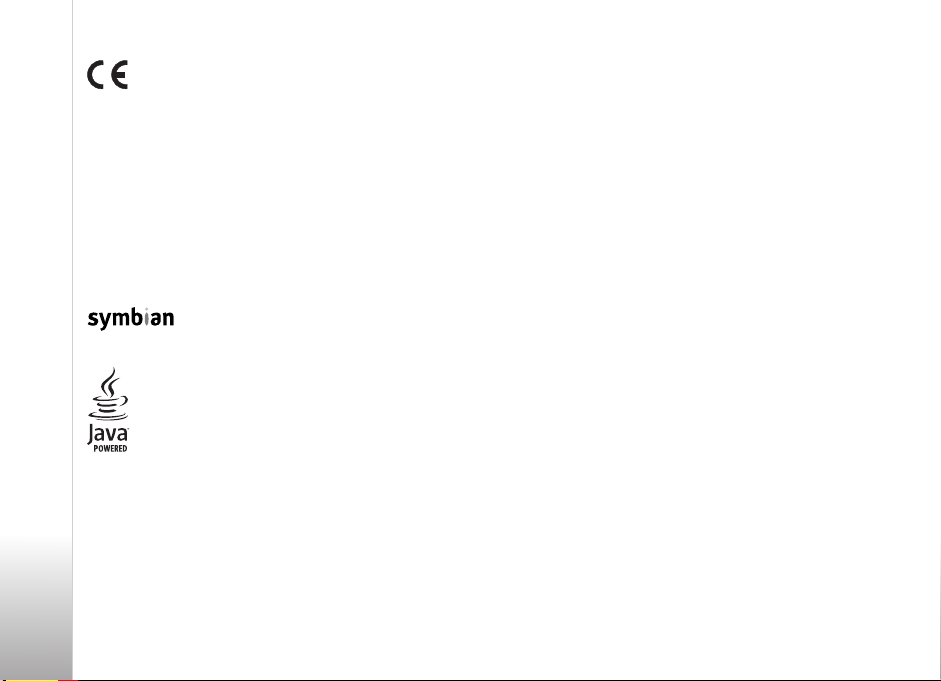
KONFORMITETSDEKLARATION
0434
0434
relevanta bestämmelser som framgår av direktiv 1999/5/EG.
Det finns en kopia av konformitetsdeklarationen på
http://www.nokia.com/phones/declaration_of_conformity/.
© 2007 Nokia. Alla rättigheter förbehållna.
Nokia, Nokia Connecting People, Navi, Nseries, N77 och Visual Radio är
varumärken eller registrerade varumärken som tillhör Nokia Corporation. Nokia
tune är ett ljudmärke som tillhör Nokia Corporation. Andra produkt- och
företagsnamn som det hänvisats till kan vara varukännetecken eller
näringskännetecken som tillhör sina respektive ägare.
Reproduktion, överföring, distribution eller lagring av delar av eller hela innehållet
i detta dokument i vilken som helst form, utan föregående skriftlig tillåtelse från
Nokia, är förbjuden.
Java and all Java-based marks are trademarks or registered
trademarks of Sun Microsystems, Inc.
US Patent No 5818437 and other pending patents. T9 text input software
Copyright © 1997-2007. Tegic Communications, Inc. All rights reserved.
This product is licensed under the MPEG-4 Visual Patent Portfolio License (i) for
personal and noncommercial use in connection with information which has been
encoded in compliance with the MPEG-4 Visual Standard by a consumer engaged
in a personal and noncommercial activity and (ii) for use in connection with
MPEG-4 video provided by a licensed video provider. No license is granted or shall
be implied for any other use. Additional information, including that related to
promotional, internal, and commercial uses, may be obtained from MPEG LA, LLC.
See <http://www.mpegla.com>.
Härmed intygar NOKIA CORPORATION att
denna RM-194 står i överensstämmelse med
de väsentliga egenskapskrav och övriga
This product includes software licensed from Symbian
Software Ltd © 1998-2007. Symbian and Symbian OS are
trademarks of Symbian Ltd..
Denna produkt är licensierad under MPEG-4 Visual Patent Portfolio License (i) för
personligt och icke-kommersiellt bruk i samband med information som kodats av
en konsument i enlighet med MPEG-4 Visual Standard för personligt och ickekommersiellt bruk eller (ii) för användning i samband med MPEG-4-video
tillhandahållen av en licenserad videoleverantör. Ingen licens beviljas eller
underförstås för något annat syfte. Ytterligare information, inklusive användning
för marknadsföring, internt och kommersiellt bruk, kan erhållas från MPEG LA, LLC.
Se <http://www.mpegla.com>.
Nokia utvecklar ständigt sina produkter. Nokia förbehåller sig rätten att göra
ändringar och förbättringar i de produkter som beskrivs i detta dokument utan
föregående meddelande.
MED UNDANTAG AV VAD SOM FÖLJER AV TVINGANDE LAG SKALL VARKEN NOKIA
ELLER DESS LICENSTAGARE UNDER INGA OMSTÄNDIGHETER VARA ANSVARIGT
FÖR FÖRLUST AV DATA ELLER INKOMST ELLER SÄRSKILD, TILLFÄLLIG, FÖLJDSKADA,
ELLER INDIREKT SKADA, OAVSETT ORSAKEN TILL FÖRLUSTEN ELLER SKADAN.
INNEHÅLLET I DETTA DOKUMENT GÄLLER AKTUELLA FÖRHÅLLANDEN. FÖRUTOM
VAD SOM STADGAS I TILLÄMPLIG TVINGANDE LAGSTIFTNING, GES INGA
GARANTIER AV NÅGOT SLAG, VARKEN UTTRYCKLIGA ELLER UNDERFÖRSTÅDDA,
INKLUSIVE, MEN UTAN BEGRÄNSNING TILL, GARANTIER AVSEENDE PRODUKTENS
ALLMÄNNA LÄMPLIGHET OCH/ELLER LÄMPLIGHET FÖR ETT SÄRSKILT ÄNDAMÅL,
VAD GÄLLER RIKTIGHET, TILLFÖRLITLIGHET ELLER INNEHÅLLET I DETTA DOKUMENT.
NOKIA FÖRBEHÅLLER SIG RÄTTEN ATT ÄNDRA DETTA DOKUMENT ELLER ÅTERKALLA
DET UTAN FÖREGÅENDE MEDDELANDE.
Tillgång till särskilda produkter och tillämpningar och tjänster för produkterna kan
variera efter region. Kontakta återförsäljaren om du vill ha mer detaljerad
information och veta vilka språkalternativ som finns tillgängliga.
Exportbestämmelser
Denna enhet kan innehålla artiklar, teknik eller programvara som omfattas av
exportlagar och regelverk i USA och andra länder. Spridning i strid mot lagen är
förbjuden.
FCC-/INDUSTRY CANADA-MEDDELANDE
Enheten kan ge upphov till TV- eller radiostörningar (t.ex. om du använder en
telefon i närheten av mottagningsutrustning). FCC/Industry Canada kan kräva att
du upphör med användningen av den aktuella telefonen om dessa störningar inte
kan avhjälpas. Ta kontakt med den lokala servicerepresentanten om du behöver
information. Denna enhet uppfyller kraven i del 15 av FCC:s regler. Användningen
är tillåten under följande två förutsättningar: (1) enheten får inte ge upphov till
skadliga störningar och (2) enheten måste godta inkommande störningar, inklusive
störningar som kan leda till oönskad funktion. Alla ändringar och modifikationer
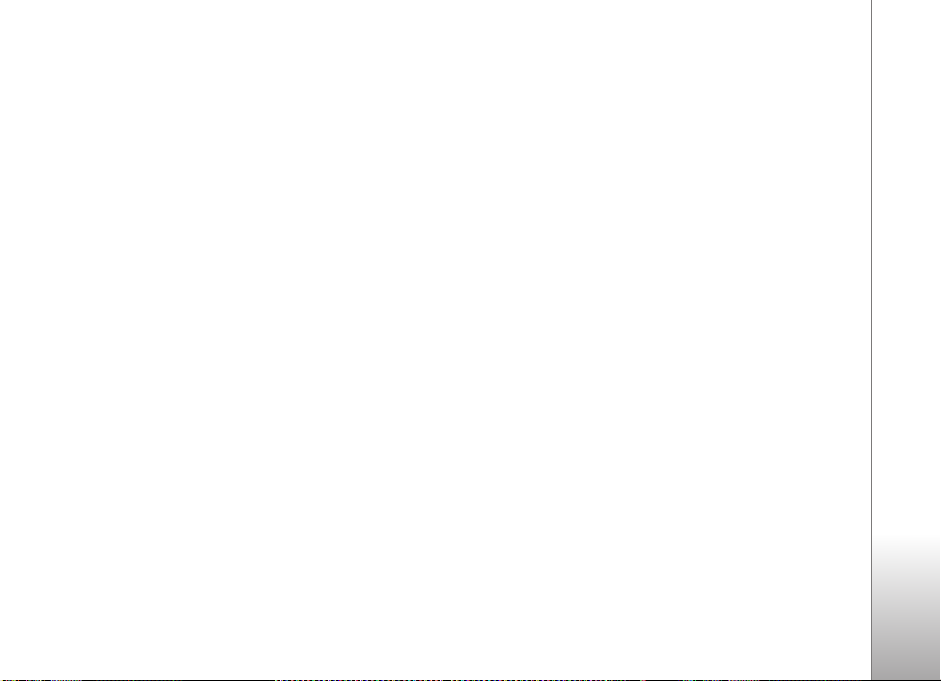
som inte uttryckligen tillåts av Nokia kan leda till att användarens rätt att använda
utrustningen upphävs.
Tredjepartsprogrammen som levereras med enheten kan ha skapats av och ägas av
personer eller företag som inte är dotterbolag till Nokia eller till Nokia närstående
bolag. Nokia äger inte upphovsrätten eller de immateriella rättigheterna till dessa
program från tredje part. Följaktligen ansvarar inte Nokia för någon
slutanvändarsupport eller för programmens funktionalitet, eller för informationen
i programmen eller i dessa material. Nokia lämnar inte någon garanti för
tredjepartsprogrammen.
GENOM ATT ANVÄNDA PROGRAMMEN ACCEPTERAR DU ATT PROGRAMMEN
LEVERERAS I BEFINTLIGT SKICK UTAN GARANTIER AV NÅGOT SLAG, VARKEN
UTTRYCKLIGA ELLER UNDERFÖRSTÅD DA, MED UNDANTAG AV VAD SOM FÖLJER AV
TVINGANDE LAG. VIDARE ACCEPTERAR DU ATT VARKEN NOKIA ELLER DESS
NÄRSTÅENDE BOLAG LÄMNAR NÅGRA UTFÄSTELSER ELLER GARANTIER, VARKEN
UTTRYCKLIGA ELLER UNDERFÖRSTÅDDA, INKLUSIVE, MEN UTAN BEGRÄNSNING
TILL, GARANTIER AVSEENDE ÄGANDERÄTT, ALLMÄNNA LÄMPLIGHET OCH/ELLER
LÄMPLIGHET FÖR ETT SÄRSKILT ÄNDAMÅL, ELLER ATT PROGRAMMEN INTE UTGÖR
INTRÅNG I TREDJE PARTS PATENT, UPPHOVSRÄTT, VARUMÄRKEN ELLER ANDRA
RÄTTIGHETER.
Utgåva 1 SV, 9200099
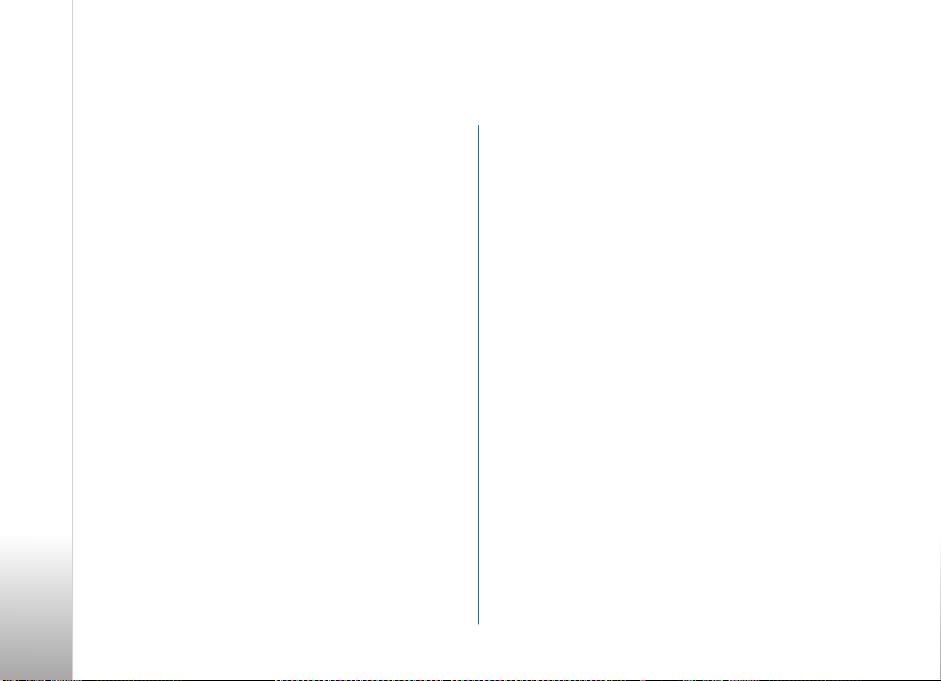
Innehåll
Innehåll
Säkerhetsinformation................................7
Support.....................................................10
Support- och kontaktinformation från Nokia.............10
Programuppdateringar ......................................................10
Hjälp ....................................................................................... 10
Handledning.........................................................................11
Komma igång....................................................................... 11
Ytterligare program............................................................11
Din Nokia N77 .........................................12
Inställningar .........................................................................12
Överföra innehåll från en annan enhet........................ 12
Viktiga indikatorer..............................................................13
Volym- och högtalarstyrning...........................................14
Mobil-TV................................................................................14
Aktivt vänteläge läge.........................................................14
Multimedieknapp................................................................15
Verktyg för minneskort......................................................15
Filhanteraren........................................................................16
Anpassa din enhet ..............................................................17
Mobilsökning .......................................................................17
Spel .........................................................................................17
Mobil-TV ..................................................18
Första gången enheten startas .......................................18
Visa program ........................................................................19
Tjänster ..................................................................................19
Programguide.......................................................................20
Söka ........................................................................................20
Prenumerera på kanaler och program...........................20
Inställningar .........................................................................21
Indikatorer.............................................................................21
Kamera......................................................22
Ta bilder .................................................................................22
Aktivt verktygsfält...............................................................25
Scener.....................................................................................26
Videoinspelning ...................................................................26
Kamerainställningar...........................................................28
Galleri .......................................................31
Visa och bläddra bland filer.............................................31
Bilder och videoklipp.......................................................... 32
Frigöra minne.......................................................................34
Redigera bilder..................................................................... 35
Redigera videoklipp ............................................................36
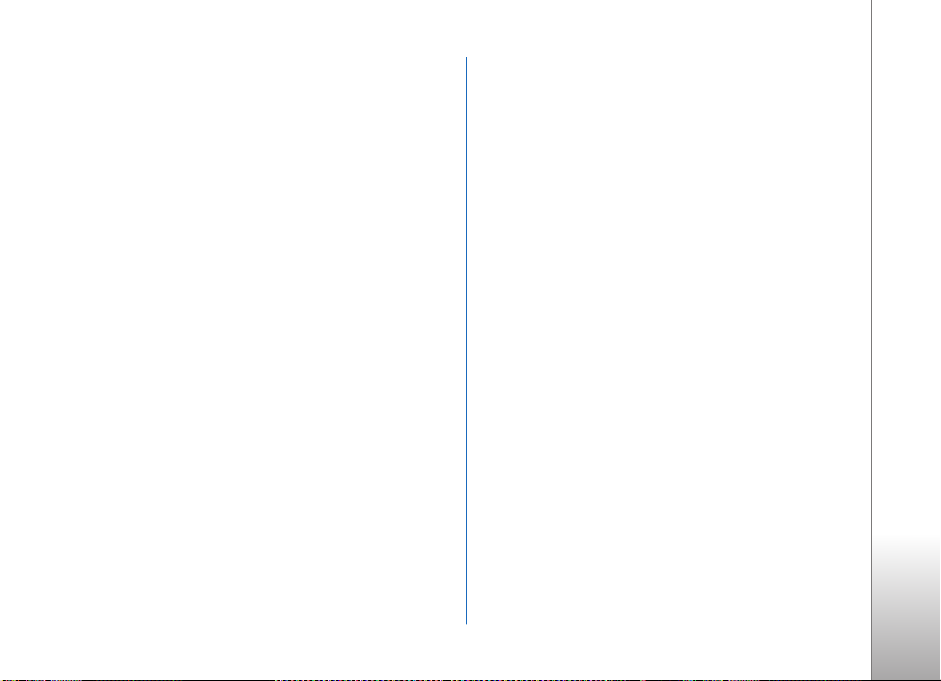
Skriva ut bilder.....................................................................37
Dela bilder och videoklipp online....................................39
Videosamtal..........................................................................69
Logg.........................................................................................71
Medieprogram......................................... 42
Musikspelare.........................................................................42
Visual Radio ..........................................................................50
RealPlayer..............................................................................52
Flash-spelare.........................................................................54
Internet.................................................... 55
Tjänster...................................................................................55
Webb.......................................................................................58
Hämta!....................................................................................60
Profiler – ställ in signaler...................... 62
Offlineprofil...........................................................................62
Kontakter (telefonbok) .......................... 63
Spara och ändra namn och nummer .............................63
Kopiera kontakter................................................................64
Lägga till ringsignaler för kontakter ..............................65
Skapa kontaktgrupper........................................................65
Ringa samtal............................................ 66
Röstsamtal.............................................................................66
Röststyrd uppringning........................................................68
Röstbrevlåda.........................................................................69
Meddelanden............................................73
Skriva text.............................................................................74
Skriva och skicka meddelanden......................................74
Inkorgen – ta emot meddelanden..................................77
E-postkonto ..........................................................................77
Visa meddelanden på ett SIM-kort................................80
Meddelandeinställningar..................................................80
Tidshantering ...........................................85
Klocka.....................................................................................85
Kalender.................................................................................85
Office........................................................87
Quickoffice............................................................................87
Anteckningar........................................................................88
Inspelning..............................................................................88
Adobe Reader .......................................................................88
Kalkylator ..............................................................................89
Omvandlaren ........................................................................89
Anslutningar.............................................90
Bluetooth-anslutningar.....................................................90
Datakabel...............................................................................94
Datoranslutningar...............................................................94
Innehåll
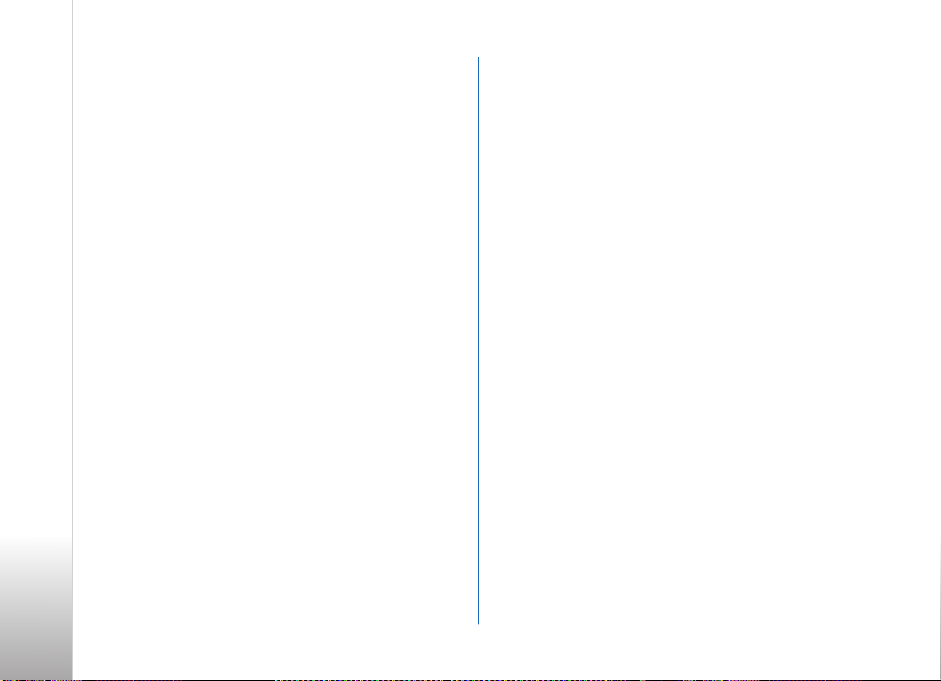
Anslutningshanteraren......................................................94
Synkronisering .....................................................................94
Enhetshanteraren................................................................95
Innehåll
Verktyg .....................................................97
Teman.....................................................................................97
3D-toner................................................................................97
Röstkommandon .................................................................98
Programhanterare...............................................................98
Digital rights management ............................................101
Inställningar .......................................... 103
Telefon..................................................................................103
Samtal..................................................................................104
Anslutning...........................................................................105
Datum och tid....................................................................108
Säkerhet...............................................................................108
Vidarekoppling...................................................................111
Samtalsspärr ......................................................................111
Operatör...............................................................................111
Tillbehör...............................................................................112
Felsökning: Frågor och svar ................ 113
Information om batteri........................ 117
Ladda och ladda ur...........................................................117
Riktlinjer för äkthetskontroll av Nokia-batterier.....118
Skötsel och underhåll........................... 120
Ytterligare säkerhetsinformation........ 122
Index ...................................................... 125
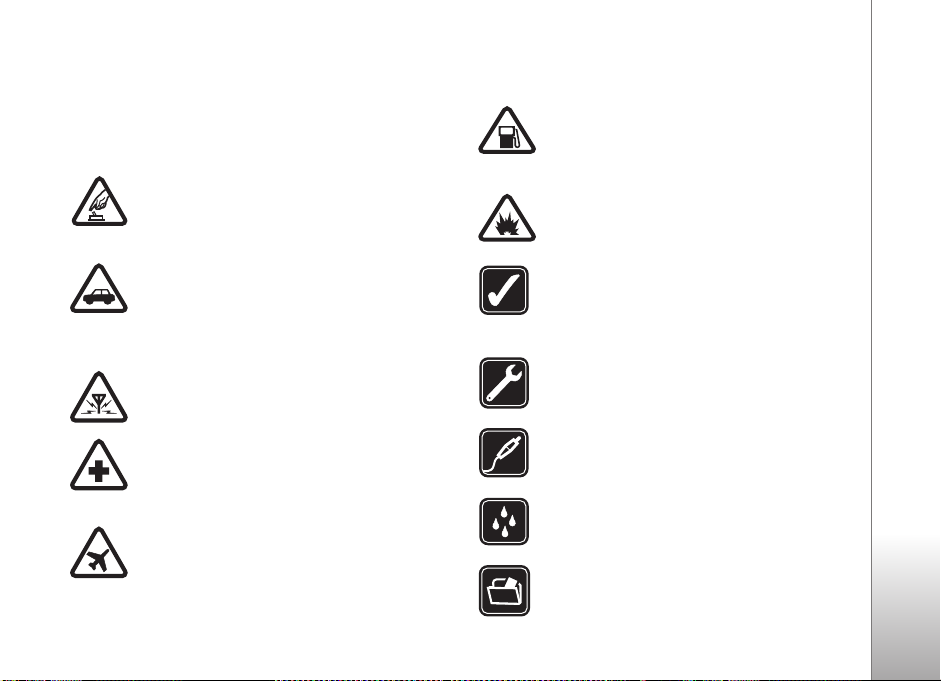
Säkerhetsinformation
Läs igenom dessa enkla anvisningar. Att inte följa dem kan
vara farligt eller olagligt. Läs hela användarhandboken för
mer information.
SLÅ PÅ ENHETEN DÄR DET ÄR SÄKERT Slå
inte på enheten där det är förbjudet att
använda den eller där den kan vålla störningar
eller fara.
TRAFIKSÄKERHETEN KOMMER I FÖRSTA
HAND Följ den lokala lagstiftningen. När du
kör bil bör du alltid se till att hålla händerna
fria för själva körningen. Tänk på
trafiksäkerheten i första hand.
STÖRNINGAR Alla trådlösa enheter kan
drabbas av störningar som kan påverka deras
prestanda.
STÄNG AV ENHETEN PÅ SJUKHUS Följ alla
föreskrifter och regler. Stäng av enheten när
du befinner dig i närheten av medicinsk
utrustning.
STÄNG AV ENHETEN I FLYGPLAN Följ alla
föreskrifter och regler. Trådlösa apparater kan
orsaka störningar i flygplan.
STÄNG AV ENHETEN PÅ
BENSINSTATIONER Använd inte enheten vid
bensinstationer. Använd den inte nära bränsle
och kemikalier.
STÄNG AV ENHETEN VID SPRÄNGNING
Följ alla föreskrifter och regler. Använd inte
enheten under sprängning.
ANVÄND ENHETEN PÅ RÄTT SÄTT
Använd bara i normala positioner, enligt
produktdokumentationens anvisningar.
Vidrör inte antennen i onödan.
KVALIFICERAD SERVICE Installation eller
reparation av produkten får endast utföras
av kvalificerad personal.
TILLBEHÖR OCH BATTERIER Använd bara
godkända tillbehör och batterier. Anslut inte
inkompatibla produkter.
VATTENBESTÄNDIGHET Enheten är inte
vattenbeständig. Skydda den mot fukt.
SÄKERHETSKOPIOR
säkerhetskopior eller skriftliga anteckningar av
all viktig information som du lagrat i enheten.
Kom ihåg att göra
7
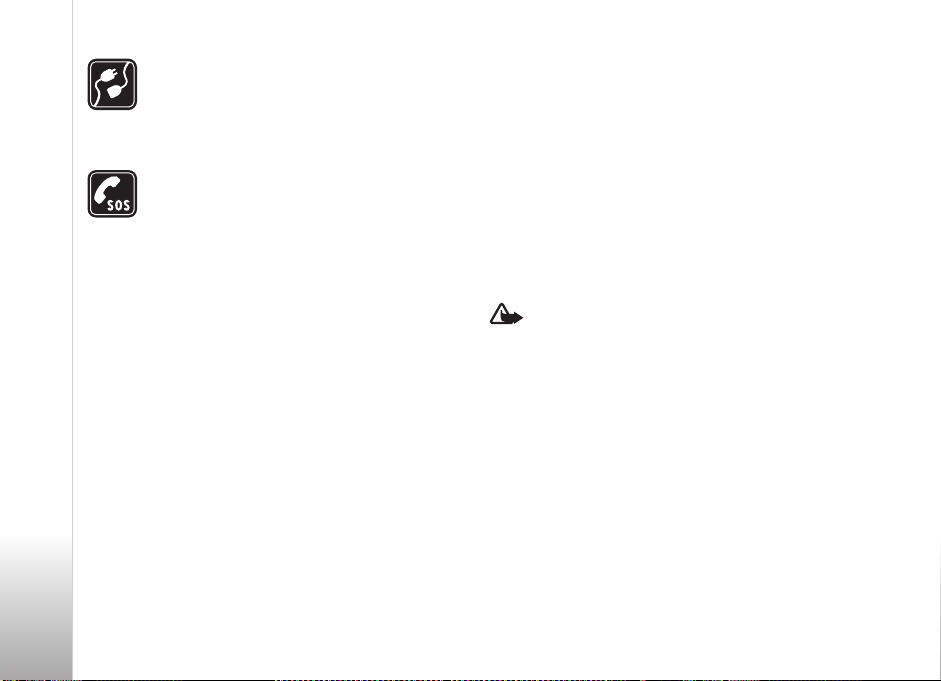
ANSLUTA TILL ANDRA ENHETER Innan
du ansluter till någon annan enhet
bör du läsa säkerhetsinstruktionerna
i användarhandboken till den enheten.
Anslut inte inkompatibla produkter.
NÖDSAMTAL Kontrollera att enhetens
telefonfunktion är påslagen och att
signalstyrkan är tillräcklig. Tryck på endtangenten så många gånger som behövs för
att rensa displayen och återgå till standbyläget. Slå nödnumret och tryck sedan på
samtalsknappen. Ange var du befinner dig.
Avbryt inte samtalet förrän du blir ombedd
att göra det.
Om enheten
Den trådlösa enhet som beskrivs i denna handbok har
godkänts för användning i EGSM 900/1800/1900- och
UMTS 2100-näten. Kontakta tjänstleverantören om du
vill veta mer om olika nät.
Enheten har stör för Internetanslutningar och andra
anslutningsmetoder. På samma sätt som en dator kan
enheten utsättas för virus, skadliga meddelanden och
program och annat skadligt innehåll. Var försiktig och
öppna meddelanden, godkänn anslutningar, hämta
innehåll och godkänn installationer enbart från
tillförlitliga källor. För att förbättra enhetens säkerhet
bör du överväga att installera ett antivirusprogram
med regelbundna uppdateringar samt att använda ett
brandväggsprogram.
När du använder denna enhets funktioner, är det viktigt att
du följer alla lagar samt respekterar lokal sedvänja, andras
personliga integritet och lagstadgade rättigheter, inklusive
upphovsrätt.
Tekniska åtgärder för att skydda upphovsrättsskyddade
verk mot obehöriga utnyttjanden kan förhindra att vissa
bilder, musik (inklusive ringsignaler) och annat innehåll
kopieras, ändras, överförs eller vidarebefordras.
Varning! Innan du kan använda enhetens
funktioner, förutom väckarklockan, måste du slå
på enheten. Slå inte på enheten där den kan vålla
störningar eller fara.
Kontorsprogrammen har stöd för vanliga funktioner hos
Microsoft Word, PowerPoint och Excel (Microsoft Office
2000, XP och 2003). Det är inte alla filformat som kan
visas eller ändras.
Under långvarig användning, till exempel vid aktivt
videosamtal eller höghastighetsdataanslutning, kan
enheten kännas varm. I de flesta fall är detta normalt.
Om du misstänker att enheten inte fungerar som den ska,
tar du den till närmaste kvalificerade serviceverkstad.
Enheten kan ha förinstallerade bokmärken eller länkar till
webbplatser från tredje part som inte är närstående till
8
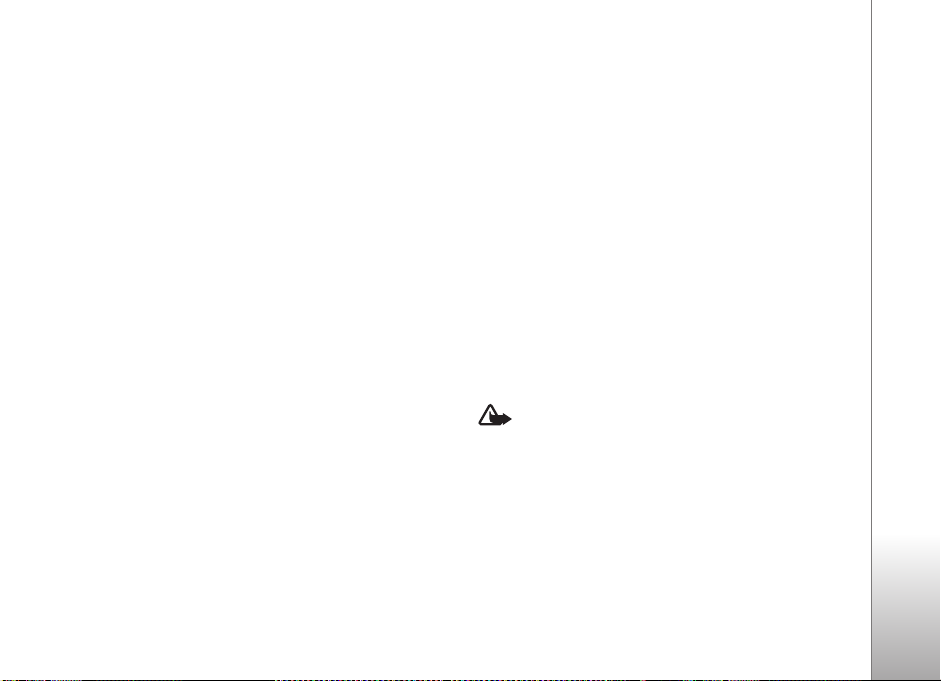
Nokia. Nokia varken stödjer eller tar ansvar för dessa
webbplatser. Om du väljer att besöka dem, bör du vidta
samma försiktighetsåtgärder vad gäller säkerhet och
innehåll, som du skulle med vilken annan webbplats
som helst.
Nättjänster
Innan du kan använda telefonen måste du ha ett avtal med
en operatör. Många av funktionerna kräver särskilda
nätverksfunktioner. De funktionerna finns inte tillgängliga
i alla nätverk. Andra nätverk kanske kräver att du ordnar
med tjänstleverantören att du ska kunna använda
nätverkstjänsterna. Tjänstleverantören kan ge anvisningar
och förklara vilka avgifter som gäller. En del nät har
begränsningar som påverkar hur du kan använda
nättjänsterna. En del nät söder exempelvis inte alla
språkberoende tecken och tjänster.
Tjänstleverantören kan ha begärt att vissa funktioner ska
kopplas ur eller inte aktiveras för enheten. I så fall visas de
inte på enhetens meny. Enheten kan också ha en särskild
konfiguration, t.ex. ändringar av menynamn, menyernas
ordning och ikoner. Kontakta tjänstleverantören om du vill
ha mer information.
Enheten hanterar WAP 2.0-protokoll (HTTP och SSL) som
körs på TCP/IP-protokoll. Vissa funktioner i enheten, som
MMS, webbläsning, e-post och hämtningar via webbläsare
eller med MMS, kräver att nätet hanterar denna teknik.
Vänd dig till försäljaren av SIM-kortet om du vill ha
information om kortets tillgänglighet och användning.
Detta kan vara tjänstleverantören eller en annan
försäljare.
Batterier, laddare och tillbehör
Stäng alltid av enheten och ta bort laddaren innan du
tar bort batteriet.
Kontrollera modellnumret på alla laddare innan de
används till denna enhet. Denna enhet är avsedd att
användas med ström från en AC-4- eller DC-4-laddare
och från en AC-1-, ACP-7-, ACP-8-, ACP-9-, ACP-12-,
LCH-9- eller LCH-12-laddare när den används med en
CA-44-adapter.
Batteriet som är avsett för användning med den här
enheten är BP-6M.
Varning! Använd endast batterier, laddare och
tillbehör som godkänts av Nokia för användning med
just denna modell. Om andra tillbehör kopplas in kan
telefonens typgodkännande och garanti bli ogiltiga,
dessutom kan det innebära en fara.
Kontakta återförsäljaren om du vill veta vilka godkända
tillbehör som finns tillgängliga. När du kopplar ur något
tillbehör från ett vägguttag håller du i kontakten, aldrig
isladden.
9
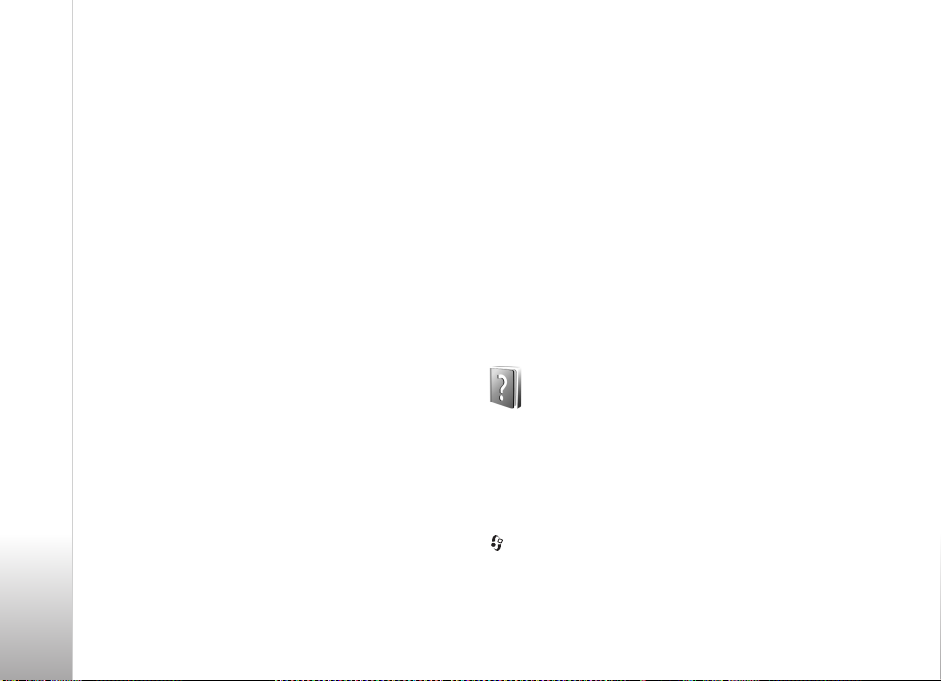
Support
Support
10
Support- och kontaktinformation från Nokia
Sök på www.nokia.com/support eller Nokias lokala
webbplats efter den senaste versionen av den här
handboken, ytterligare information, hämtningsbara
filer och tjänster för din Nokia-produkt.
På webbplatsen finns mer information om Nokias
produkter och tjänster. Om du behöver komma i kontakt
med kundtjänst tittar du i listan över Nokias
kontaktcenter på www.nokia.com/customerservice.
Om du behöver hjälp med underhåll hittar du
det på närmaste serviceställe för Nokia på
www.nokia.com/repair.
Programuppdateringar
Nokia kan skapa programuppdateringar som ger nya
funktioner, förbättrade funktioner eller bättre prestanda.
Du kan beställa sådana uppdateringar via
datorprogrammet Nokia Software Updater. För att
uppdatera programmen i enheten behöver du programmet
Nokia Software Updater och en kompatibel dator med
operativsystemet Microsoft Windows 2000 eller XP,
Internetanslutning via bredband samt en datakabel för
anslutning av enheten till datorn.
Om du vill ha mer information och hämta programmet
Nokia Software Updater går du till
www.nokia.com/softwareupdate eller din regionala Nokiawebbplats.
Om ditt nätverk har stöd för programuppdateringar via
mobil kan du också beställa uppdateringar via enheten.
Se ”Enhetshanteraren”, ”Programuppdateringar”, sid. 95.
Hjälp
Enheten har sammanhangsberoende hjälp. När ett
program är öppet kan du få hjälp om den aktuella
vyn genom att välja Val > Hjälp.
När du läser instruktionerna kan du växla mellan Hjälp och
det öppna programmet i bakgrunden genom att hålla ned
och välja programmet eller hjälpen.
Om du vill öppna hjälpen från huvudmenyn väljer du
Program > Hjälp. Välj önskat program, så visas en lista
över hjälpämnen.
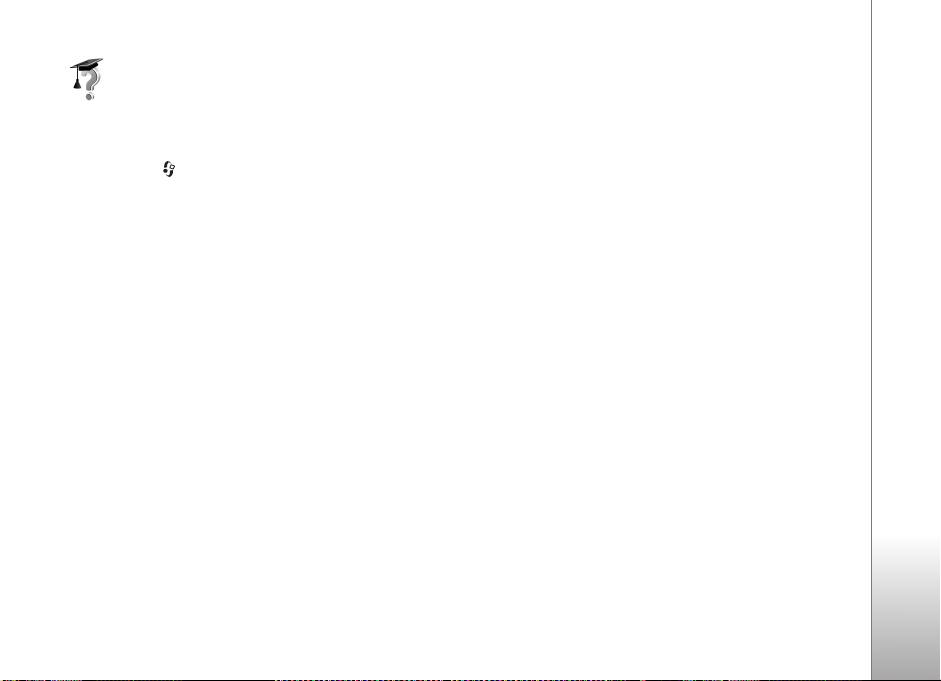
Handledning
Handledningen innehåller information om några av
enhetens funktioner. Om du vill öppna handledningen
trycker du på och väljer Program > Handledn. och
önskat avsnitt.
Komma igång
Information om knappar och delar finns i Komma igångguiden, liksom anvisningar för att ställa in enheten för
användning.
Ytterligare program
Nokia och andra programvaruutvecklare tillverkar en
mängd program som du kan använda för att få ut mer av
din Nokia N77. Programmen beskrivs i de guider som finns
tillgängliga på produktsupportsidorna för Nokia N77 på
www.nokia.com/support eller din regionala Nokiawebbplats.
Support
11
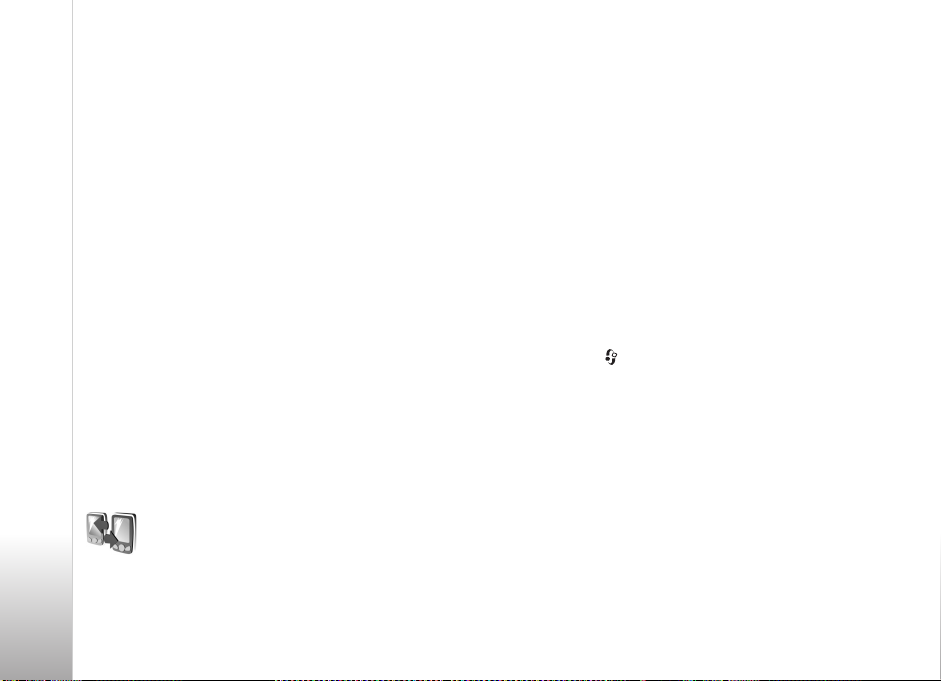
Din Nokia N77
Modellnummer: Nokia N77-1.
Nedan kallad Nokia N77.
Bilderna i den här handboken kanske inte är desamma
Din Nokia N77
som visas på din enhets display.
Inställningar
I enheten konfigureras normalt inställningarna för MMS,
GPRS, direktuppspelning och mobilt Internet automatiskt
i enlighet med informationen från din nätoperatör.
Inställningar från tjänstleverantörerna kan redan finnas
installerade på enheten, eller också kan du få dem av
tjänstleverantörerna i ett speciellt SMS.
Information om att ändra enhetens allmänna
inställningar, till exempel språk, vänteläge och
displayinställningar, finns i ”Inställningar”, ”Telefon”,
sid. 103.
Du kan överföra innehåll, t.ex. kontakter, från en
kompatibel Nokia-enhet till din Nokia N77 via en
12
Överföra innehåll från en annan enhet
Bluetooth-anslutning. Du får ett meddelande om den
andra enheten inte är kompatibel. Vilken typ av innehåll
som kan överföras beror på den enhet som du vill överföra
innehåll från. Om den andra enheten stöder synkronisering
kan du också synkronisera data mellan den andra enheten
och Nokia N77.
Om den andra enheten inte kan startas utan SIM-kort kan
du sätta in ditt SIM-kort i den. Offlineprofilen aktiveras
automatiskt om Nokia N77 slås på utan SIM-kort.
Överföra innehåll
1 När du vill använda programmet för första gången
trycker du på och väljer Verktyg > Överföring.
Om du har använt programmet förut och vill starta
en ny överföring väljer du Överför data. Följ
instruktionerna på displayen.
2 Om du vill att Nokia N77 ska söka efter enheter med
Bluetooth-anslutning väljer du Fortsätt. Välj den enhet
i listan från vilken du vill överföra innehåll.
3 Du ombeds att ange en kod på din Nokia N77. Ange en
kod (1–16 siffror) och välj OK. Ange samma kod på den
andra enheten och välj OK. Nu har enheterna kopplats
ihop. Se ”Koppla ihop enheter”, sid. 93.
I vissa modeller skickas Överföring till den andra
enheten som ett meddelande. Installera Överföring på
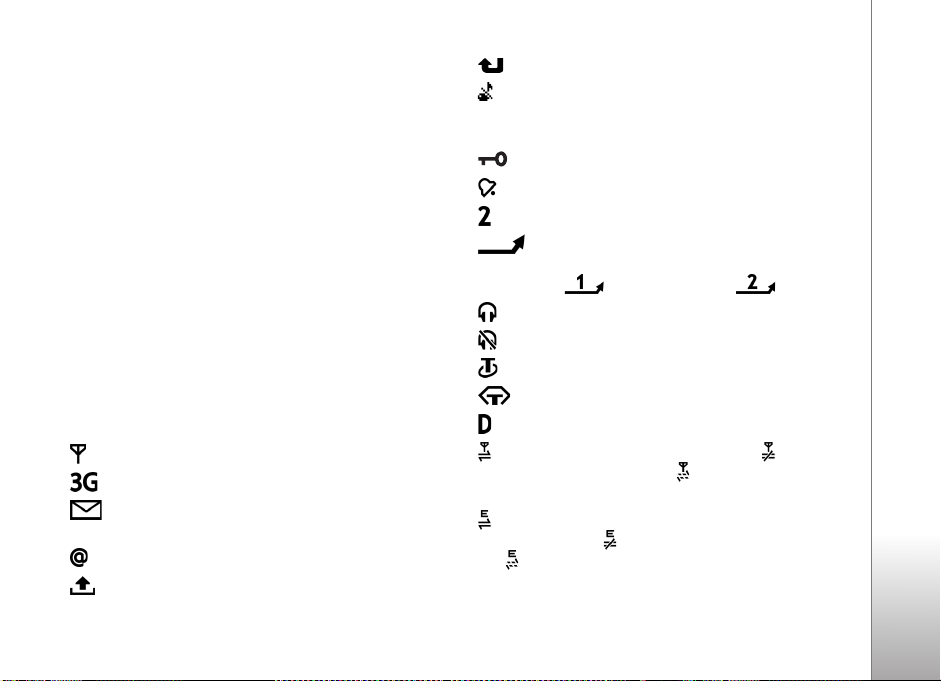
den andra enheten genom att öppna meddelandet där,
och följ därefter instruktionerna på displayen.
4 På din Nokia N77 väljer du vilket innehåll du vill
överföra från den andra enheten.
Innehållet överförs från den andra enhetens minne till
motsvarande plats på Nokia N77. Överföringstiden beror
på hur mycket information som överförs. Du kan avbryta
överföringen och fortsätta senare.
Om den andra enheten har stöd för synkronisering kan du
hålla data aktuella på båda enheterna. När du vill starta en
synkronisering med en kompatibel Nokia-enhet väljer
du Telefoner, bläddrar till enheten och väljer Val >
Synkronisera. Följ instruktionerna på displayen.
Om du vill visa loggen efter en tidigare överföring väljer du
Överföringslogg.
Viktiga indikatorer
Enheten används i ett GSM-nät.
Enheten används i ett UMTS-nät (nättjänst).
Du har ett eller flera olästa meddelanden i mappen
Inkorg i Meddelanden.
Du har fått ny e-post på fjärr-e-postkontot.
Det finns meddelanden som väntar på att skickas
i utkorgsmappen.
Du har missade samtal.
Visas om Ringsignal är inställd på Ringer ej och Ton
för meddelanden, Sign. för chattmedd., och Ton för
e-post är inställda på Av.
Knapparna på enheten är låsta.
En alarmsignal är inställd.
Den andra telefonlinjen används (nättjänst).
Alla samtal till enheten kopplas vidare. Om du har
två telefonlinjer (nättjänst) representeras den första linjen
av symbolen och den andra av .
Ett headset är anslutet till enheten.
Anslutningen till ett Bluetooth-headset har förlorats.
En slinga är ansluten till enheten.
En kompatibel texttelefon är ansluten till enheten.
Ett datasamtal är aktivt.
En GPRS-datapaketanslutning är aktiv. visar att
anslutningen är parkerad och att en anslutning finns
tillgänglig.
En datapaketanslutning är aktiv i en del av nätet som
har stöd för EDGE. visar att anslutningen är parkerad
och att en anslutning är tillgänglig. Symbolen visar att
EDGE finns tillgängligt i nätet, men enheten använder
nödvändigtvis inte EDGE vid dataöverföringen.
Din Nokia N77
13
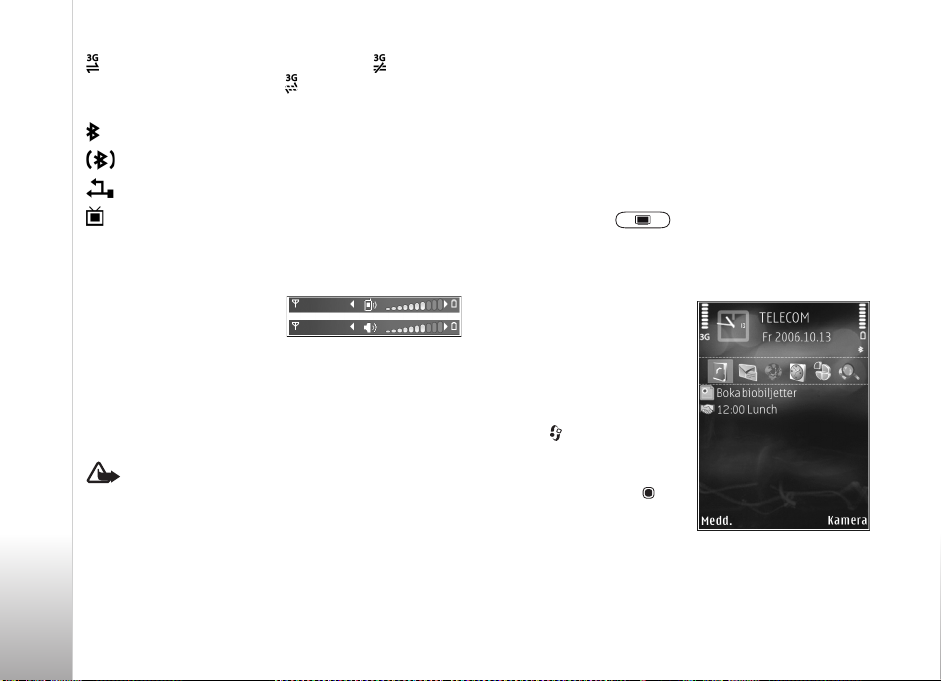
En UMTS-datapaketanslutning är aktiv. visar att
anslutningen är parkerad och att en anslutning finns
tillgänglig.
Bluetooth-anslutningen har aktiverats.
Data överförs med hjälp av en Bluetooth-anslutning.
Din Nokia N77
En USB-anslutning är aktiv.
Mobil-TV har aktiverats.
Mobil-TV
Enheten har en integrerad handhållen Digital Video
Broadcast-mottagare (DVB-H), vilken gör att det går att ta
emot digital live-tv-sändningar. Med mobil-tvprogrammet kan du titta och lyssna på digitala tv-program
(nätverkstjänst). Du kanske behöver prenumerera på
kanaler eller program innan du kan titta på dem. Håll ned
mobil-tv-knappen för programmet.
14
Volym- och högtalarstyrning
Om du vill höja eller sänka
volymen under ett pågående
samtal eller medan du
lyssnar på en ljuduppspelning, trycker du på
volymknappen på sidan av enheten.
Den inbyggda högtalaren gör att du kan tala och lyssna
från ett kortare avstånd, utan att behöva hålla enheten
intill örat.
Varning! Håll inte enheten vid örat när du använder
högtalaren, eftersom volymen kan vara extremt hög.
Om du vill använda högtalaren under ett samtal väljer du
Val > Aktivera högtalare.
Om du vill stänga av högtalaren väljer du Val > Aktivera
telefonen.
Aktivt vänteläge läge
Använd displayen
i vänteläget för att få
snabb tillgång till de
program du använder oftast.
Det aktiva vänteläget är
aktiverat som standard.
Tryck på , välj Verktyg >
Inställn. > Telefon > Vänteläge > Aktivt vänteläge och tryck på för
att sätta på/stänga av det
aktiva vänteläget.
Displayen för Aktivt vänteläge visas, med förvalda program
överst på skärmen, samt händelser från kalendern, att
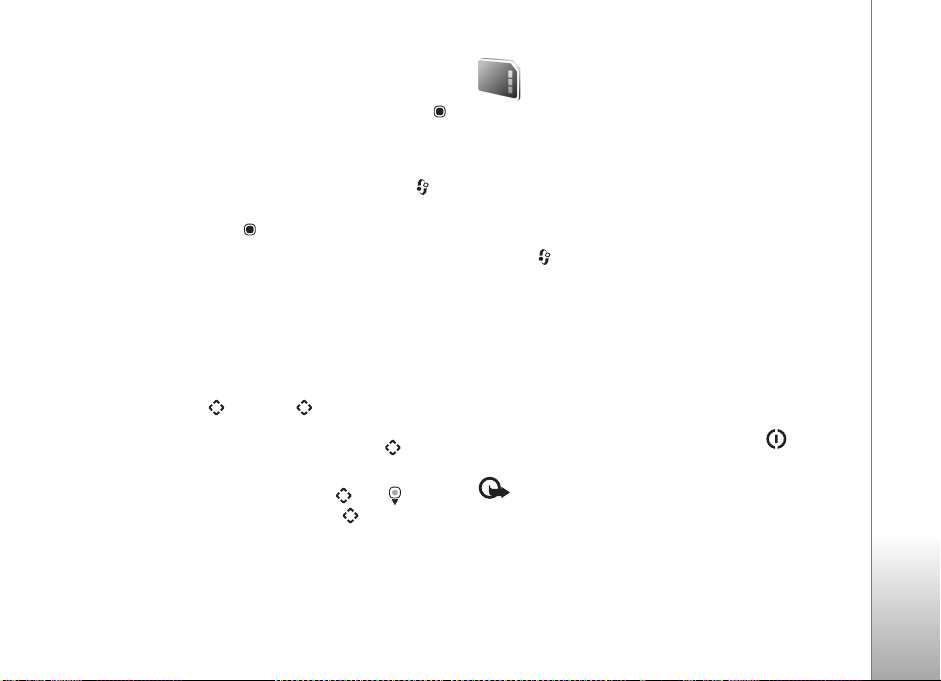
göra-listan, utskriftskorgen och spelarhändelser
uppräknade nedanför.
Bläddra till ett program eller en händelse och tryck på .
Bläddringsknappens standardgenvägar, som är tillgängliga
i vänteläge, går inte att använda i aktivt vänteläge.
Om du vill ändra standardgenvägarna trycker du på ,
väljer Verktyg > Inställn. > Telefon > Vänteläge > Prog.
i akt. läge och trycker på .
En del genvägar är fasta och går inte att ändra.
Multimedieknapp
Med multimedieknappen får du snabbt tillgång till
multimedieinnehåll och fördefinierade program.
Öppna genvägen som är kopplad till multimedieknappen,
genom att hålla ned . Tryck på om du vill öppna en
lista över multimedieprogram. Öppna det önskade
programmet med bläddringsknappen. Tryck på om du
vill lämna listan utan att välja program.
Om du vill ändra genvägar trycker du på och . Ändra
programmet som visas när du trycker på genom att
välja Upp, Vänster, Mitten, och Höger och programmet.
En del genvägar är fasta och går inte att ändra.
Verktyg för minneskort
Använd endast kompatibla microSD-kort som godkänts av
Nokia för användning med denna enhet. Nokia använder
godkända branschstandarder för minneskort, men vissa
märken är kanske inte helt kompatibla med enheten.
Inkompatibla kort kan skada både kortet och enheten, och
data på kortet kan gå förlorade.
Tryck på och välj Verktyg > Minne. Använd ett
kompatibelt microSD-kort som extra lagringsutrymme och
för att säkerhetskopiera information i enhetens minne.
Om du vill säkerhetskopiera information från enhetens
minne till ett minneskort väljer du Val > Kopiera
telef.minnet
Om du vill återställa information från minneskortet till
enhetens minne väljer du Val > Återställ från kort.
Mata ut minneskortet genom att trycka på och välja
Ta ut minneskort.
Viktigt! Ta inte bort minneskortet under en
pågående bearbetning där kortet används. Om du tar bort
kortet under en pågående bearbetning kan både
minneskortet och enheten skadas, liksom den information
som lagras på kortet.
Din Nokia N77
15
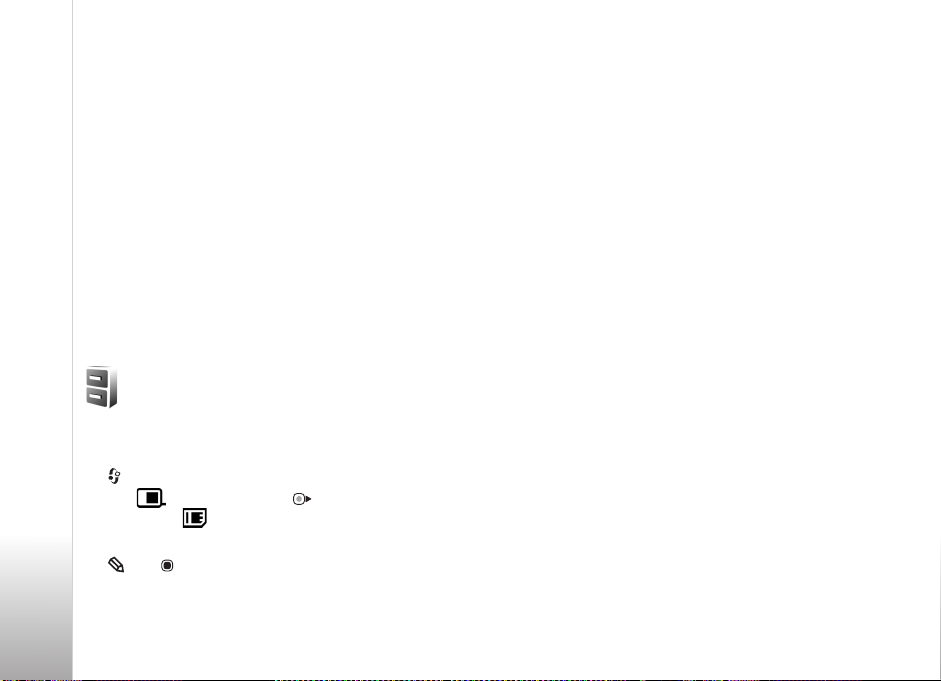
Om du vill ange ett lösenord för att skydda minneskortet
väljer du Val > Ange lösenord. Lösenordet kan
innehålla upp till åtta tecken. Du kan ändra eller ta
bort lösenordet senare.
Formatera ett minneskort
Din Nokia N77
När ett minneskort formateras om försvinner all
information på kortet permanent. Vissa minneskort är
förformaterade, andra måste formateras. Fråga
återförsäljaren om du måste formatera minneskortet
innan du börjar använda det.
För att formatera ett minneskort väljer du Val >
Formatera minnesk.. Bekräfta med Ja.
Filhanteraren
Om du vill bläddra mellan filer och mappar i enhetens
minne eller på ett minneskort (om det är isatt) trycker du
på och väljer Verktyg > Filhant.. Vyn för enhetens
minne ( ) öppnas. Tryck på för att öppna vyn för
minneskortet ( ) om det är tillgängligt.
Om du vill flytta eller kopiera filer till en mapp trycker du
på och samtidigt, för att markera en fil, och väljer
Val > Flytta till mapp eller Kopiera till mapp.
Om du vill söka efter en fil väljer du Val > Sök och vilket
minne du vill söka i, samt anger filnamnet som söktext.
Om du vill visa vilka typer av data som finns i enheten och
hur mycket minne som upptas av de olika datatyperna,
väljer du Val > Minnesinformation. Mängden ledigt
minne visas i Ledigt minne.
För lite minne – frigör minne
Många av enhetens funktioner använder minne för att
lagra data. En indikation visas om enheten eller
minneskortet har lite minne.
Om du vill frigöra minne överför du data till ett
kompatibelt minneskort, om det finns något. Markera filer
som ska flyttas och välj Val > Flytta till mapp >
Minneskort och en mapp.
Om du vill ta bort data för att frigöra minne väljer du
Filhanterare eller går till respektive program. Du kan till
exempel ta bort följande:
• Meddelande från mapparna Inkorg, Utkast, och Sända
i Medd.
• Hämtade e-postmeddelanden i enhetens minne
• Sparade webbsidor
• Sparade bilder, videoklipp eller ljudfiler
• Kontaktinformation
• Kalenderanteckningar
16
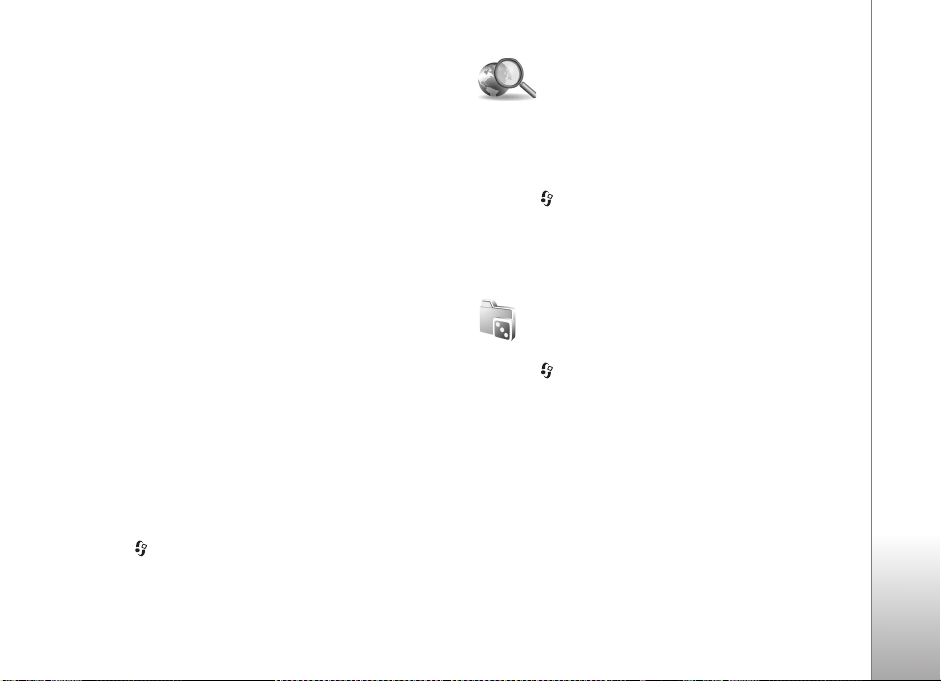
• Hämtade program. Se även ”Programhanterare”,
sid. 98.
• Installationsfiler (.sis) för program som du har
installerat på ett microSD-kort. Gör först en
säkerhetskopia av installationsfilerna på en
kompatibel dator med Nokia Nseries PC Suite.
• All annan information som du inte behöver längre.
Anpassa din enhet
• Använd displayen i vänteläget för att få snabb tillgång
till de program du använder oftast. Se ”Aktivt vänteläge
läge”, sid. 14.
• Information om hur du ändrar bakgrundsbild för
vänteläget eller det som visas i skärmsläckaren finns
i ”Teman”, sid. 97.
• Information om hur du anpassar ringsignalerna finns
i ”Profiler – ställ in signaler”, sid. 62 och ”Lägga till
ringsignaler för kontakter”, sid. 65.
• Information om hur du ändrar de genvägar som har
tilldelats olika tryckningar på bläddringsknappen och
höger och vänster väljarknapp i vänteläget finns
i ”Vänteläge”, sid. 103.
• Om du vill ändra klockan som visas i vänteläget trycker
du på och väljer Program > Klocka > Val >
Inställningar > Klocktyp > Analog eller Digital.
Mobilsökning
Använd mobilsökning för att komma åt sökmotorer och
hitta och ansluta till regionala tjänster, webbplatser,
bilder och mobilinnehåll.
Tryck på och välj Sökning. En lista med kategorier
visas. Välj en kategori (till exempel bilder), och skriv
söktexten i sökfältet. Välj Sökning. Sökresultaten visas
på skärmen.
Spel
Tryck på och välj Spel och ett spel. Om du vill ha
anvisningar om hur du spelar väljer du Val > Hjälp.
Din Nokia N77
17
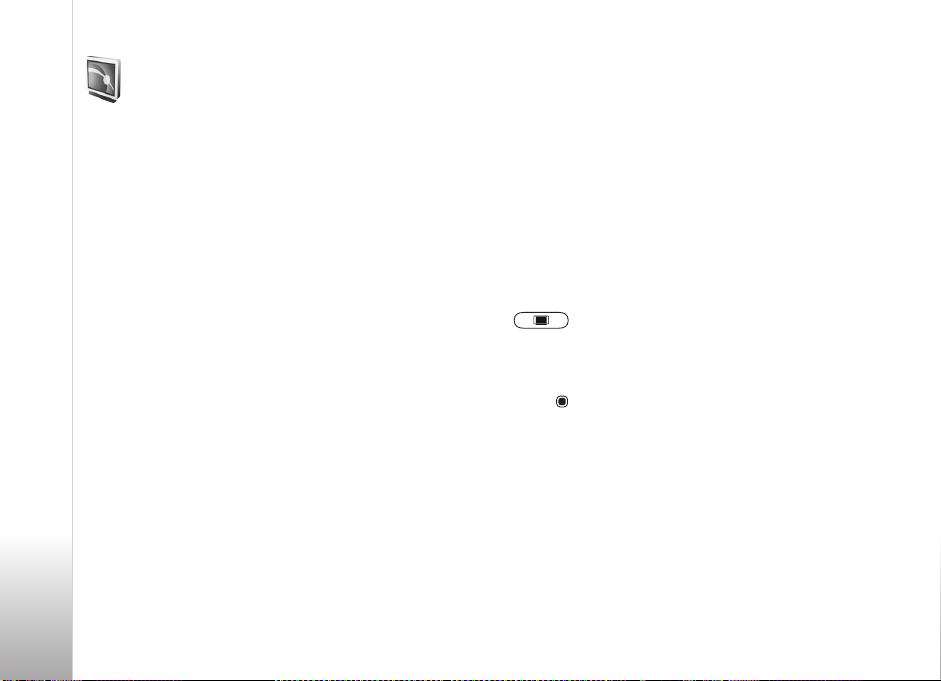
Mobil-TV
18
Din Nokia N77-telefon har en inbyggd handhållen Digital
Mobil-TV
Video Broadcast-mottagare (DVB-H), som gör att det går
att ta emot digitala tv-sändningar. Med Mobil-TV har du
tillgång till mobil tv- och radiotjänster (nättjänst) och
titta och lyssna på digitala tv-program.
Om du inte har tillgång till en mobil-tv-tjänst kanske inte
nätoperatörerna i ditt område stöder mobil-tv-tjänster.
Vissa mobil-tv-tjänster måste man prenumerera på.
Kontrollera nätverkstäckningen för mobil-tv och
tillgängligheten för tjänster och instruktioner från
nätoperatören om tjänster och priser.
I vissa länder måste du betala en licensavgift om du äger
en tv-mottagare. Kontakta de lokala myndigheterna om
du vill ha mer information.
Det går inte att titta på live-tv utan ett SIM-kort eller när
offlineprofilen är aktiverad.
Om du måste byta enheten eller SIM-kortet kontaktar du
nätoperatören för att få tillgång till tjänsten. Du måste
prenumerera på tjänsten på nytt.
Den som sänder tv-programmen eller leverantören
av mobil-tv-tjänsten kan hindra eller begränsa
användningen av externa enheter med Bluetooth-teknik
när mobil-tv används. Till exempel kan mottagningen
stängas av om du använder ett headset med
Bluetooth-teknik.
Om du svarar på ett samtal medan du tittar på live-tv
avbryts sändningsmottagningen och återupptas när
samtalet är färdigt.
Första gången enheten startas
1 Öppna Mobil-TV och håll ned mobil-tv-knappen
. Systemet visar tillgängliga programguider
där du befinner dig. När enheten startas första gången
kan det ta några minuter.
2 Välj en programguide genom att bläddra till den och
trycka . Systemet sammanställer tillgängliga kanaler.
Detta kan ta en stund. Du kan ändra programguiden
senare i inställningarna.
Den senast valda programguiden och den tv-kanal som du
tittade på senast visas nästa gång du öppnar Mobil-TV.
Om enheten inte hittar några programguider när du
öppnar Mobil-TV väljer du Val > Skanna igen för att leta
efter och visa tillgängliga programguider. Välj en av
guiderna.
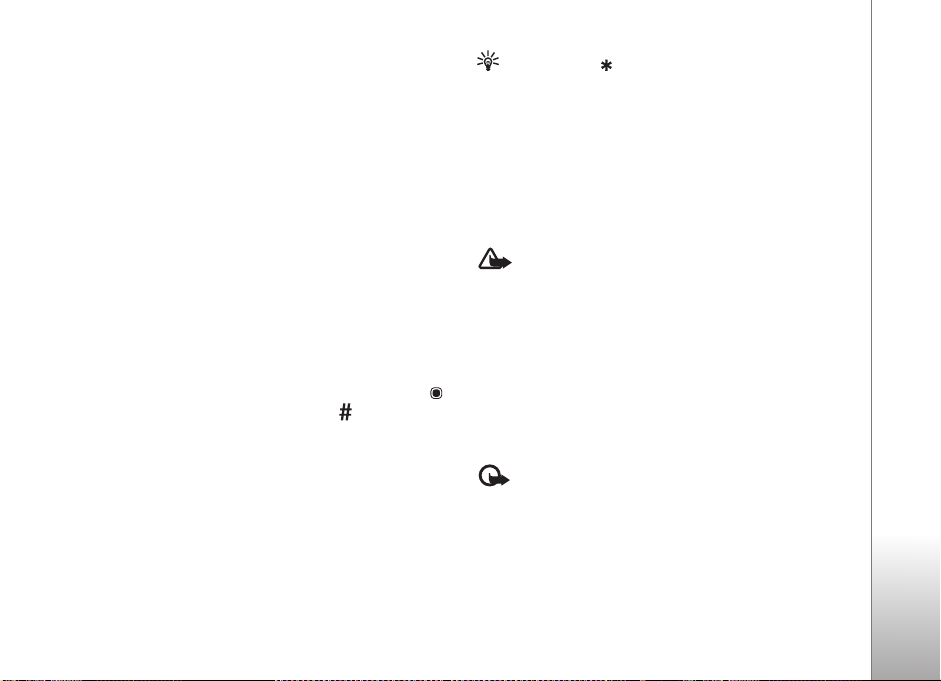
Mobil-TV använder en stor del av enhetens minne för att
lagra programguiden. Enheten försöker med jämna
mellanrum uppdatera programguiden även om Mobil-TV
inte är igång. Om det inte finns tillräckligt med minne för
uppdateringen meddelar enheten detta. Ta bort data för
att frigöra minne. Information om hur man frigör minne
i enheten finns i “För lite minne – frigör minne”, sid. 16.
Visa program
Ibland måste du prenumerera på en kanal innan du kan
visa den. Se ”Prenumerera på kanaler och program”,
sid. 20.
Ibland kan du få se en förhandsvisning av ett program som
du inte prenumererar på. Välj Val > Förhandsgranska, om
det finns.
Välj en kanal genom att bläddra till den och trycka på ,
eller tryck på sifferknapparna. Tryck på för att lägga
in ett tvåsiffrig kanalnummer.
Om du vill byta kanal bläddrar du åt vänster eller höger.
Om du vill ändra ordning på kanalerna väljer du Val >
Inställningar. Se ”Inställningar”, sid. 21.
Växla mellan liggande och stående vy genom att välja
Val > Visningsläge > Liggande eller Stående.
Växla till helskärm genom att välja Val > Hel display.
Återgå till normal visning genom att välja Val >
Normal display.
Tips! Tryck på för att snabbt växla mellan hel- och
normalskärm.
Visa tjänstleverantörens webbplats genom att välja Val >
Operatörssida. Vilket menykommando det är kan variera.
Det kan krävas en nätverksanslutning för att komma in på
leverantörens webbsida.
Om du vill justera volymen använder du volymknappen.
Stäng av och sätt på ljudet väljer du Val > Stäng av ljud
eller Sätt på ljud.
Varning! Håll inte enheten vid örat när du använder
högtalaren, eftersom volymen kan vara extremt hög.
Om du vill spela upp de senaste 30 sekunderna igen väljer
du Val > Spela upp igen, om det finns.
Tjänster
Kanaler kan ha interaktiva extratjänster, till exempel
webblänkar eller möjlighet att köpa eller rösta på
någonting eller installera och använda Java
Viktigt! Installera och använd bara programvara
från tillförlitliga källor, t.ex. program som är märkta
Symbian Signed eller har godkänts i Java Verified
testning.
Visa vilka tjänster som kanalen du tittar på har genom att
välja Val > Tjänster. Tjänsterna varierar och många tvprogram har inga extratjänster.
TM
-program.
TM
-
Mobil-TV
19

Ytterligare avgifter kan tillkomma för användning av det
nätverk som krävs för att komma åt tjänsterna.
Programguide
Mobil-TV
Visa programguiden genom att välja Val > Programguide.
Om du vill byta kanal i programguiden, bläddrar du åt
höger eller vänster. Om du vill visa program bläddrar du
upp eller ned. Programmen sorteras efter starttid.
Visa programguiden genom att välja Val > Se program.
Om du vill ställa in en påminnelse för ett kommande
program, väljer du Val > Påminn. visar ett program
med en påminnelse. Om du vill ange vilken tid före
programmets start som påminnelsen ska börja går du till
”Inställningar”, sid. 21. Aktiva påminnelser fungerar inte
alltid om du ändrar programguiden eller om ett program
tas bort från programguiden.
Påminnelser hörs inte om enheten är avstängd.
Om du vill ta bort en påminnelse i en programguide
markerar du påminnelsen och väljer Val > Ta bort
påminnelse.
Visa information om ett program, väljer du ett program
i programguiden och Val > Programinfo.
Söka
Så här gör du för att söka efter en teckensträng i den valda
programguiden:
1 Välj Val > Sök.
2 Ange sökord eller tryck på för att välja bland tidigare
sökord. Du kan begränsa sökningen till en viss kanal,
veckodag eller genre.
3 Välj Sök för att starta sökningen.
4 Välj ett av programmen som hittades och Val för att
titta och lyssna på programmet, prenumerera på det,
visa information eller skicka en påminnelse.
Prenumerera på kanaler och
program
Vissa tv-kanaler och program kan kräva en prenumeration.
Avbrutna prenumerationer visas med . Ett kanalpaket
är en uppsättning kanaler som du kan prenumerera på
ipaket.
Om du vill visa en lista med objekt som du prenumererar på
väljer du Val > Abonnemang > Mina abonnemang. För
att ta hitta prenumererade objekt som har försvunnit från
enheten väljer du Val > Hämta abonnemang.
Så här gör du för att prenumerera på ett objekt:
1 Välj Val > Abonnemang > Nytt abonnemang.
20
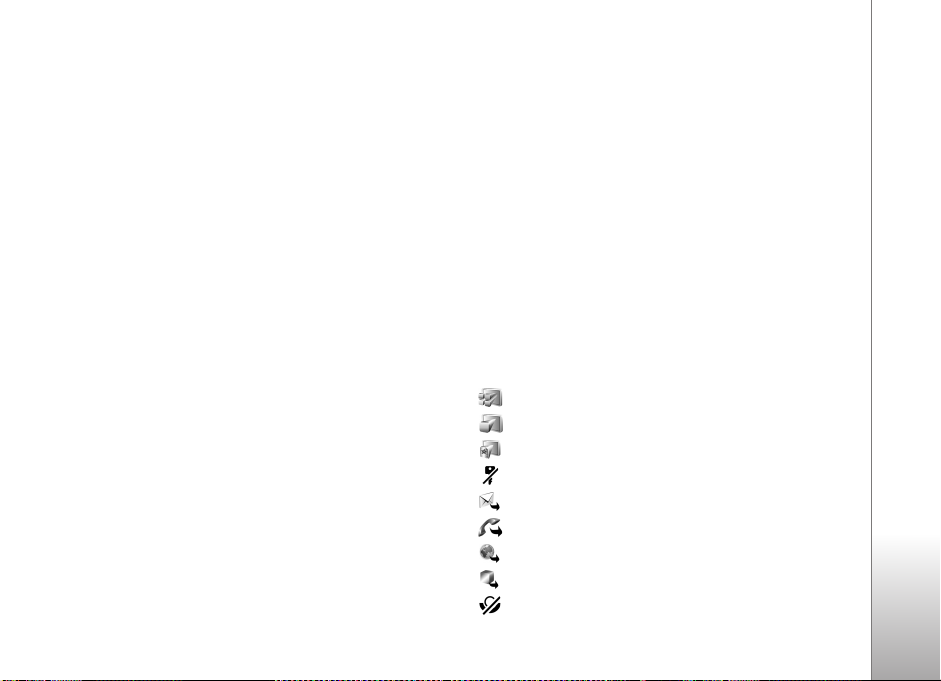
2 Välj i en lista med objekt som du inte prenumererar på:
Kanalpaket, Kanaler eller Program.
3 Välj Val > Abonnera.
4 Välj hur lång prenumerationen ska vara.
5 Godkänn prenumerationen genom att välja Bekräfta.
Ett meddelande visas när du kan börja titta på kanalen eller
programmet.
Det går inte att prenumerera utan ett SIM-kort eller när
offlineprofilen är aktiverad. Om du byter SIM-kort måste
du prenumerera på kanaler och program på nytt.
Avsluta prenumerationer
1 Välj Val > Abonnemang > Mina abonnemang.
2 Välj Kanalpaket, Kanaler, eller Program.
3 Om du vill visa information om ett objekt väljer du
Val > Objektinfo.
Om du vill avsluta en pågående prenumeration väljer
du Val > Avsluta abonnem..
Inställningar
Om du vill konfigurera inställningarna för mobil-tv väljer
du Val > Inställningar. Definiera följande:
Systemstatus – Visa allmän status för mobil-tv och
signalstyrka. Uppdatera indikatorn för signalstyrkan
genom att stänga den här dialogrutan och öppna den igen.
Kanalinställning – Ändra standardordningen på
kanalerna. Välj Val > Markera för att markera objekten du
vill flytta, välj Val > Flytta, bläddra till den nya platsen
och välj OK.
Föräldrakontroll – Ställa in en åldersgräns för program.
Lösenordet är samma som enhetens låskod. Du måste
ange låskoden för att visa tv-program med en högre
åldersgräns. Mer information om låskoden finns
i “Säkerhet”, sid. 108.
Påminnelselarm – Ange hur tidigt du vill påminnas om
ett program
Programguide – Visa vilka programguider som finns
och ändra aktuell programguide.
Indikatorer
– Kanalpaket
– Kanal
– Program
– Objekt som du inte prenumererar på
– Meddelandetjänst
– Telefontjänst
– Webbtjänst
– Javatjänst
– Åldersgräns
Mobil-TV
21
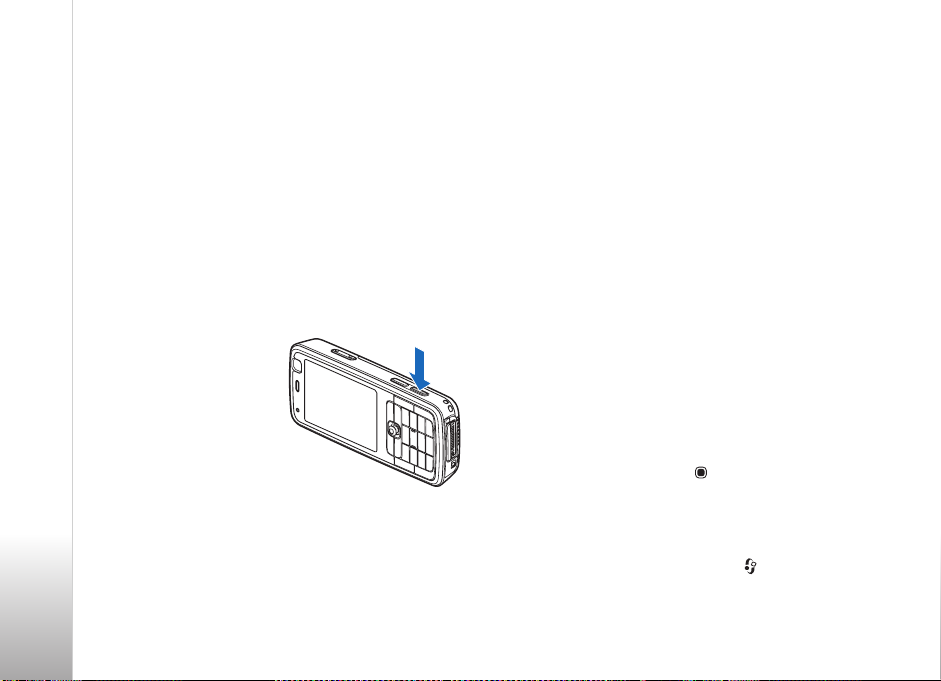
Kamera
Kamera
22
Din Nokia N77 har två kameror, en kamera med hög
upplösning på baksidan av enheten (huvudkameran) och
en kamera med lägre upplösning på enhetens framsida
(den sekundära kameran). Du kan ta stillbilder och spela in
videoklipp med båda kamerorna. Den sekundära kameran
på framsidan används för stående format, och
primärkameran på baksidan för liggande format.
Nokia N77 kan ta bilder med upplösningen 1 600 × 1 200
bildpunkter med huvudkameran. Bildupplösningen i detta
material kan se annorlunda ut.
Bilderna och videoklippen
sparas automatiskt i Foto
&video i Galleri. Bilderna
i kamerorna tas i .jpegformat. Videoklipp spelas in
med filformatet .mp4 eller
3GPP-format med
filtillägget .3gp
(Delningskvalitet). Se
”Videoinställningar”, sid. 29.
Du kan skicka bilder eller videoklipp i ett MMSmeddelande, som en bifogad fil i ett e-postmeddelande,
eller via Bluetooth. Du kan också överföra dem till ett
kompatibelt onlinealbum. Se ”Dela bilder och videoklipp
online”, sid. 39.
Ta bilder
Observera följande när du tar en bild:
• Håll kameran med båda händerna.
• Om du vill zooma in eller ut använder du
zoomningsknappen på sidan av enheten. Kvaliteten
hos en digitalt zoomad bild är lägre än hos en som
inte är zoomad.
• Om du vill justera ljus eller färg innan du tar en bild,
använder du det aktiva verktygsfältet. Se ”Inställningar
– Justera färg och ljus”, sid. 28. Det kan ta längre tid att
spara bilden om du har ändrat inställningarna för
zoom, ljus eller färg.
• Kameran försätts automatiskt i batterisparläge efter en
stunds inaktivitet. Tryck på om du vill fortsätta att
ta bilder.
Gör följande när du tar en bild:
1 Aktivera huvudkameran genom att hålla ned
inspelningsknappen och trycka på och väljer
Program > Kamera.
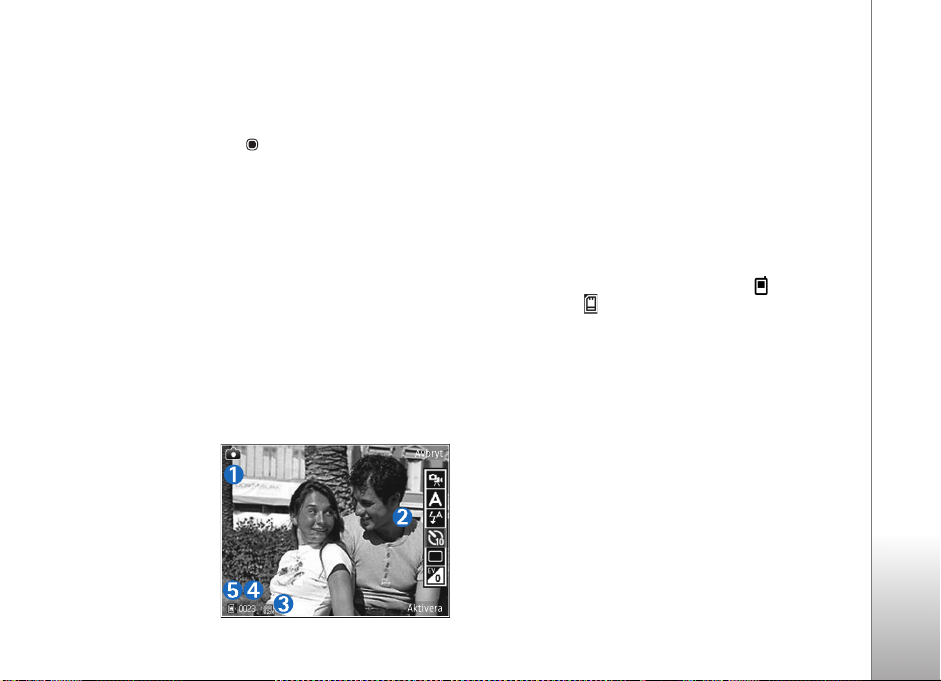
2 Om kameran är i Videoläge väljer du Växla till bildläge
i det aktiva verktygsfältet.
3 Om du vill ta en bild med huvudkameran trycker du
på avtryckaren. Om du vill använda den sekundära
kameran trycker du på . Flytta inte enheten innan
bilden har sparats.
Om du vill frigöra minne innan du tar en bild väljer du
Val > Gå till ledigt minne (bara tillgängligt om du har
säkerhetskopierat bilder eller videoklipp). Se ”Frigöra
minne”, sid. 34.
Om du vill aktivera den främre kameran väljer du Val >
Använd kamera två.
Om du vill stänga kameran väljer du Avsluta.
Kameraindikatorer för stillbilder
I kamerasökaren för stillbilder visas följande:
• Indikator för aktuellt fotoläge (1).
•Det aktiva
verktygsfältet
(2), som du kan
bläddra igenom
innan du tar
bilden för att
välja scen- och
blixtläge,
aktivera
självutlösar- eller bildserieläget, eller välja
exponeringskompensation, vitbalans och färgton
(det aktiva verktygsfältet visas inte vid fotografering).
Se ”Aktivt verktygsfält”, sid. 25.
• Bildupplösningsindikatorn (3) visar om bildens kvalitet
är Utskrift 2M – stor, Utskrift 1M – medel eller
MMS 0,3M – litet.
• Bildräknaren (4) visar det uppskattade antalet bilder
du kan ta med den aktuella inställningen för
bildkvalitet och det valda minnet (räknaren visas inte
under fotografering).
• Indikatorerna (5) för enhetens minne ( ) och
minneskort ( ) visar var bilderna sparas.
Om du vill visa alla indikatorer i sökaren väljer du Val >
Visa ikoner. Om du bara vill visa indikatorer för
kamerastatus väljer du Dölj ikoner.
Efter att du har tagit en bild
När du har tagit bilden väljer du något av följande i det
aktiva verktygsfältet (bara tillgängligt om Visa bild som
tagits är inställt på På i kamerainställningarna för
stillbilder):
• Om du inte vill spara bilden väljer du Radera.
• Om du vill skicka bilden med multimediemeddelande,
e-postmeddelande eller Bluetooth-anslutning, eller
överföra den till ett kompatibelt onlinealbum, trycker
du på samtalsknappen, eller väljer Sänd. Mer
Kamera
23
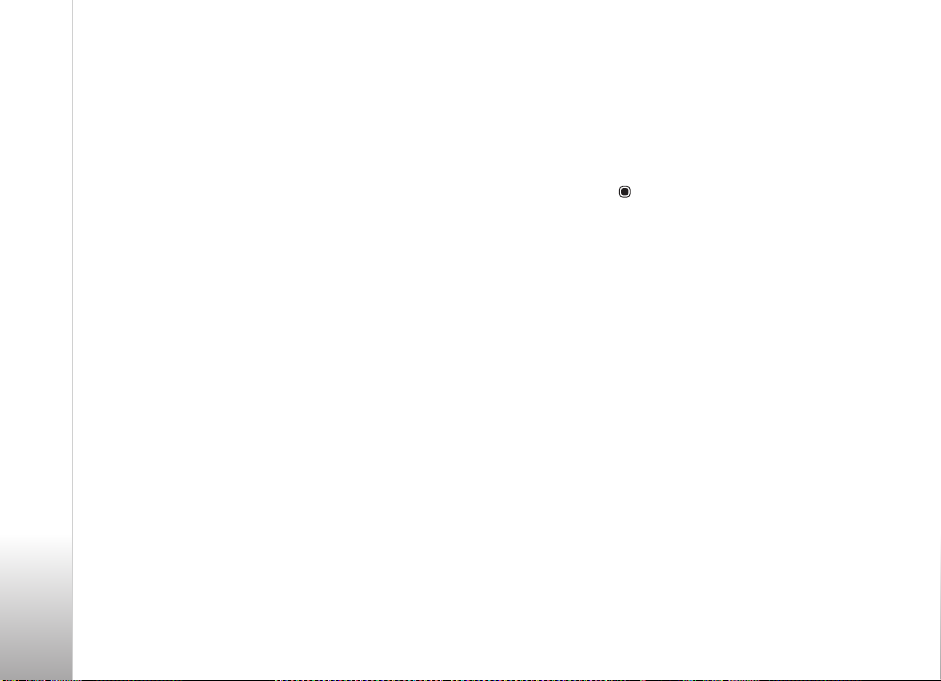
information finns i ”Meddelanden”, sid. 73,
”Bluetooth-anslutningar”, sid. 90 och ”Dela bilder och
videoklipp online”, sid. 39. Det här alternativet är inte
Kamera
tillgängligt under ett pågående samtal.
• Om du vill skicka en bild till mottagaren under ett
aktivt samtal väljer du Sänd till samtalspart.
(endast tillgängligt under ett pågående samtal).
• Om du vill märka bilder för senare utskrift
i utskriftskorgen väljer du Lägg till i Utskriftskorg.
• Om du vill skriva ut bilden väljer du Skriv ut.
Se ”Bildutskrift”, sid. 37.
• Om du vill ta en ny bild väljer du Ny bild.
Om du vill byta namn på en bild väljer du Val > Byt namn
på bild.
Om du vill välja bilden som bakgrundsbild i det aktiva
vänteläget väljer du Val > Ange som bakgrund.
Ta bilder i serie
Bildserieläget är endast tillgängligt i huvudkameran.
Om du vill ställa in kameran på att ta sex bilder eller ett
valfritt antal bilder i serie (om det finns tillräckligt mycket
minne) väljer du Sekvensläge i det aktiva verktygsfältet.
För att ta sex bilder väljer du Serie > OK. Tryck på
avtryckaren när du vill ta bilderna.
Om du vill ta två eller fler bilder i en serie väljer du önskad
tidsfördröjning och väljer sedan OK. Tryck på avtryckaren
när du vill ta bilderna med den valda tidsfördröjningen. Om
du vill sluta ta bilder väljer du Avbryt. Du kan ta upp till
100 bilder, förutsatt att det finns tillräckligt med minne.
När du har tagit bilderna i serien visas de i ett rutnät på
displayen. Tryck på om du vill öppna en bild och visa
den. Om du använde tidsfördröjning visas endast den sista
bilden på displayen. Du visar de övriga bilderna genom att
välja Val > Gå till Galleri.
Du kan även använda bildserieläget med självutlösaren.
När du använder självutlösaren kan du högst ta sex bilder.
Om du vill återgå till sökaren i bildserieläget trycker du på
avtryckaren.
Ta ett kort där du är med på bilden – självutlösare
Självutlösaren är endast tillgänglig i huvudkameran.
Använd självutlösaren om du vill fördröja fotograferingen
så att du själv kan vara med på bilden. Ställ in
självutlösarens fördröjning genom att i det aktiva
verktygsfältet välja Självutlösare > 2 sekunder,
10 sekunder eller 20 sekunder. Om du vill aktivera
självutlösaren väljer du Aktivera. Det hörs ett pipljud när
24
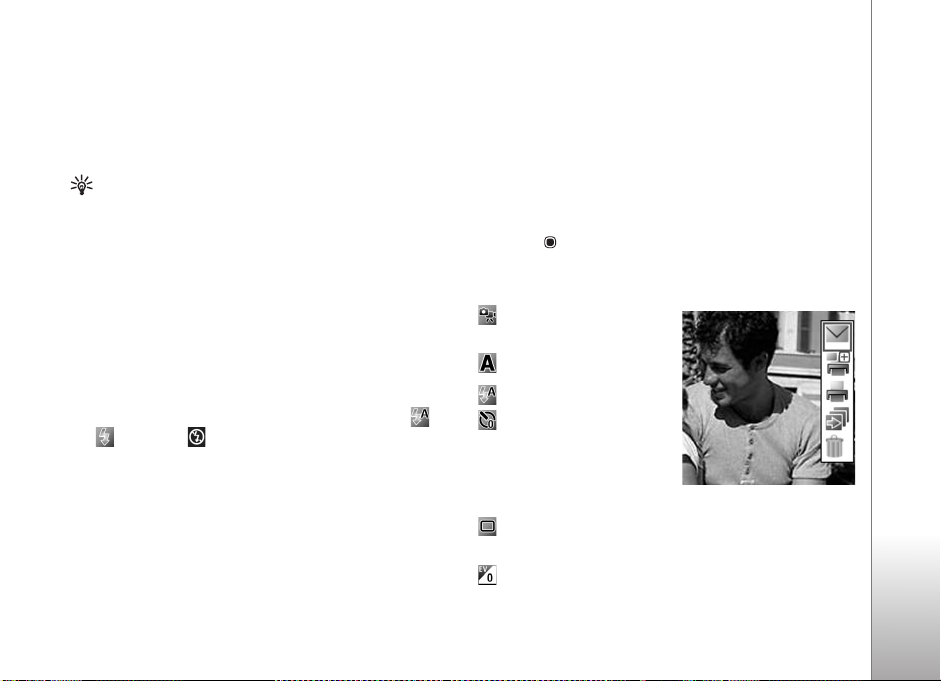
utlösaren är igång. Kameran tar bilden när den inställda
tiden har gått.
Om du vill stänga av Självutlösare väljer du
Självutlösare > Av i det aktiva verktygsfältet.
Du kan även använda självutlösaren i bildserieläget.
Tips! I det aktiva verktygsfältet väljer du
Självutlösare > 2 sekunder för att hålla handen
stadig när du tar en bild.
Blixt
Blixten är endast tillgänglig i huvudkameran.
Håll ett säkert avstånd när du använder blixten. Utlös inte
blixten alltför nära människor eller djur. Täck inte över
blixten när du tar en bild.
Kameran har en LED-blixt för mörka miljöer. Följande
blixtlägen finns för stillbildskameran: Automatisk (),
På (), och Av ().
Om du vill ändra blixtläge väljer du önskat läge i det aktiva
verktygsfältet.
Aktivt verktygsfält
Använd det aktiva verktygsfältet som genväg för att välja
objekt och justera olika inställningar innan eller efter att
du tar en bild eller spelar in ett videoklipp. Vilka alternativ
som är tillgängliga beror på vilket fotoläge och vilken vy
du är i.
Om du vill att det aktiva verktygsfältet ska visas före och
efter det att du tagit en bild eller spelat in en video väljer
du Val > Visa ikoner.
Om du bara vill att det aktiva verktygsfältet ska visas en
stund när du behöver det väljer du Val > Dölj ikoner.
Aktivera det aktiva verktygsfältet igen genom att
trycka på .
Innan du tar en bild eller spelar in en video väljer du bland
följande i det aktiva verktygsfältet:
om du vill växla mellan
video- och bildläge
om du vill välja scen
om du vill välja blixtläge
om du vill aktivera
självutlösaren (endast
bilder). Se ”Ta ett kort där du
är med på bilden –
självutlösare”, sid. 24.
om du vill aktivera bildserieläge (endast bilder). Se
”Ta bilder i serie”, sid. 24.
om du vill justera exponeringskompensationen
(endast bilder)
Kamera
25
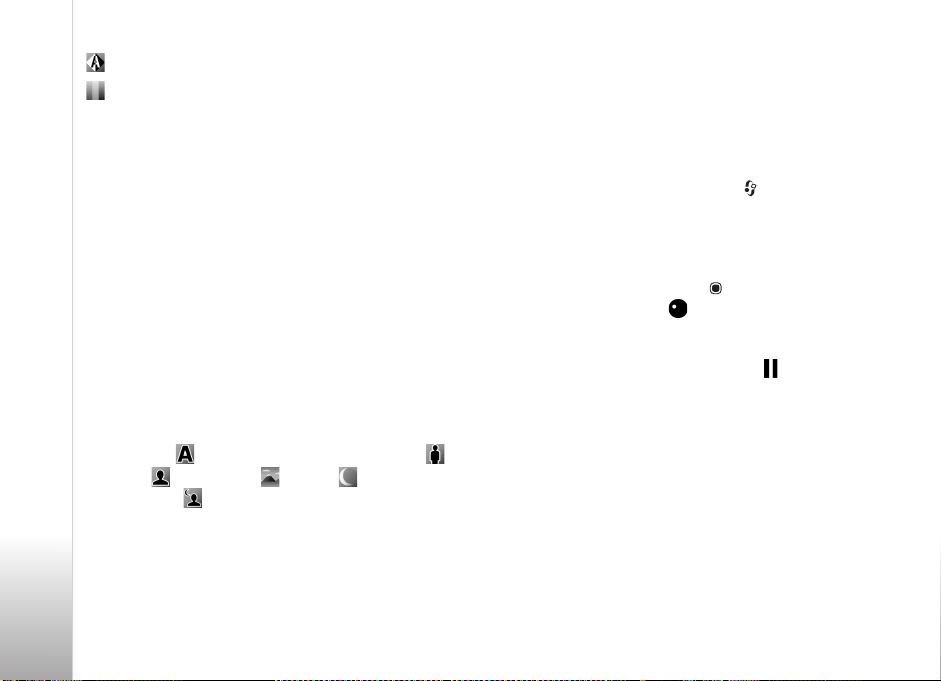
om du vill justera vitbalansen
om du vill välja en färgeffekt
Ikonerna ändras för att återge inställningens aktuella
Kamera
status.
Läs mer om alternativ i det aktiva verktygsfältet i ”Efter
att du har tagit en bild”, sid. 23, ”Efter att du har spelat in
en video”, sid. 27 och ”Aktivt verktygsfält”, sid. 33
i Galleri.
Scener
En scen hjälper dig att hitta rätt färg- och
ljusinställningar för den aktuella miljön. Inställningarna
för respektive scen är gjorda för en viss stil eller miljö.
Scener finns endast tillgängliga i huvudkameran.
I det aktiva verktygsfältet väljer du Scenlägen och väljer
bland följande alternativ:
Automatisk () (standard), Användardefinerad (),
Porträtt (), Landskap (), Natt () och
Nattporträtt () (endast bild).
Om du vill göra din egen scen lämplig för en viss miljö
bläddrar du till Användardefinerad och väljer Val >
Ändra. I den användardefinierade scenen kan du justera
olika inställningar för ljus och färg. Om du vill kopiera
inställningarna från en annan scen väljer du Baserad på
scenläge och önskad scen.
Videoinspelning
1 Aktivera huvudkameran genom att hålla ned
inspelningsknappen och trycka på och väljer
Program > Kamera.
2 Om kameran är i Bildläge väljer du Växla till videoläge
i det aktiva verktygsfältet.
3 Om du vill starta inspelningen klickar du på
inspelningsknappen. Tryck på i porträttläge. Den
röda inspelningsikonen visas och en ton hörs.
Det betyder att inspelningen har börjat.
4 Du kan göra paus när som helst under inspelningen
genom att välja Paus. Paussymbolen ( ) blinkar på
displayen. Videoinspelningen avbryts automatiskt om
inspelningen är pausad och ingen knapp trycks ned
inom en minut. Om du vill fortsätta inspelningen väljer
du Fortsätt.
5 Om du vill avsluta inspelningen väljer du Stopp.
Videoklippet sparas automatiskt i Foto & video
i Galleri. Se ”Galleri”, sid. 31. En video kan vara högst
60 minuter lång (om det finns tillräckligt med minne).
Om du vill zooma in eller ut använder du
zoomningsknappen på sidan av enheten.
26

Om du vill justera ljus eller färg innan du spelar in en video,
använder du det aktiva verktygsfältet. Se ”Inställningar –
Justera färg och ljus”, sid. 28 och ”Scener”, sid. 26.
Om du vill frigöra minne innan du spelar in en video väljer
du Val > Gå till ledigt minne (bara tillgängligt om du har
säkerhetskopierat bilder eller videoklipp). Se ”Frigöra
minne”, sid. 34.
Om du vill aktivera den främre kameran väljer du Val >
Använd kamera två.
Indikatorer för videoinspelning
I videosökaren visas följande:
• Indikator för aktuellt fotoläge (1).
• Indikator för ljud av (2).
• Det aktiva verktygsfältet (3) som du kan bläddra
igenom före inspelning och välja scen, vitbalans och
färgton (verktygsfältet visas inte under inspelning).
• Videoklippets filtyp (4).
•Den
sammanlagda
videoinspelningstiden (5) som
finns tillgänglig.
När
du spelar in visar
indikatorn för
videolängd även
förlupen och återstående tid.
• Indikatorerna (6) för enhetens minne ( ) och
minneskort ( ) visar var videoklippen sparas.
Om du vill visa alla indikatorer i sökaren väljer du Val >
Visa ikoner. Välj Dölj ikoner om du bara vill visa
indikatorer för videostatus, samt tillgänglig inspelningstid,
zoomningsfältet när du zoomar och väljarknapparna
under inspelning.
Om du vill aktivera den främre kameran väljer du Val >
Använd kamera två.
Efter att du har spelat in en video
När du har spelat in ett videoklipp väljer du följande i det
aktiva verktygsfältet (bara tillgängligt om Visa video som
tagits är inställt på På i videoinställningar):
• Om du vill spela upp videoklippet direkt, väljer
du Spela.
Kamera
27
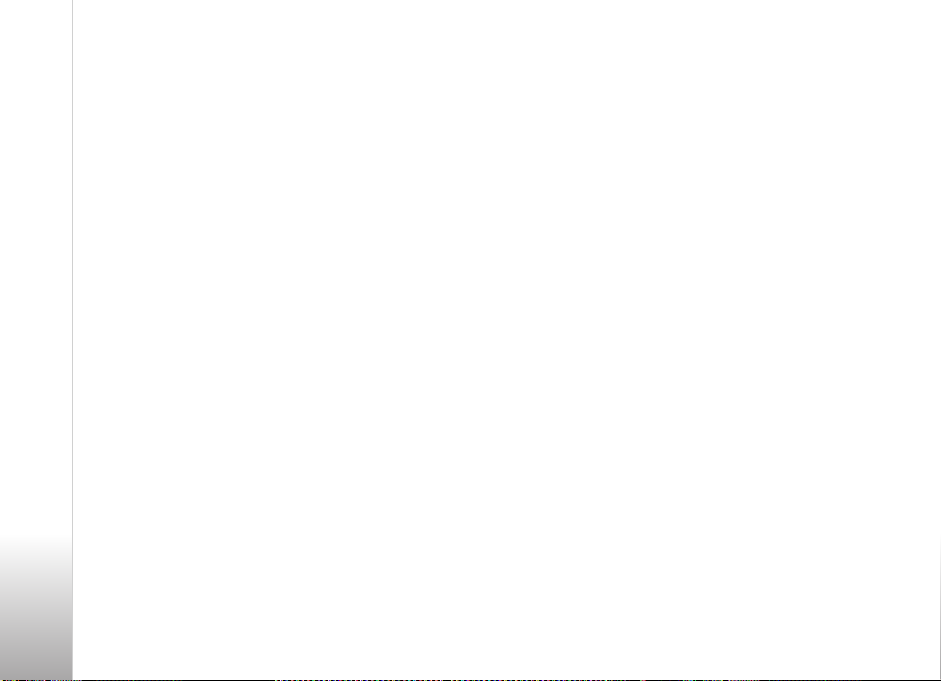
• Om du inte vill spara videon väljer du Radera.
• Om du vill skicka ett videoklippp med
multimediemeddelande, e-postmeddelande eller
Kamera
Bluetooth-anslutning, eller överföra det till ett
kompatibelt onlinealbum, trycker du på
samtalsknappen eller väljer Sänd. Mer information
finns i ”Meddelanden”, sid. 73, ”Bluetoothanslutningar”, sid. 90 och ”Dela bilder och videoklipp
online”, sid. 39. Det här alternativet är inte tillgängligt
under ett pågående samtal. Videoklipp i .mp4-format
kan inte skickas i ett MMS-meddelande.
• Om du vill skicka ett videoklipp till mottagaren under
ett aktivt samtal väljer du Sänd till samtalspart.
(endast tillgängligt under ett pågående samtal).
• Om du vill spela in ett nytt videoklipp väljer du
Ny video.
Om du vill byta namn på ett videoklipp väljer du Val > Byt
namn på video.
Kamerainställningar
Det finns två typer av inställningar för kamera:
Inställningar och huvudinställningar. För justering av bildoch videoinställningar, se ”Inställningar – Justera färg och
ljus”, sid. 28. Läs om hur du ändrar huvudinställningarna
i ”Kamerainställningar för stillbilder”, sid. 29 eller
”Videoinställningar”, sid. 29.
Dessa inställningar återgår till standardinställningarna när
du stänger kameran, medan huvudinställningarna
bibehålls tills du ändrar dem igen.
Inställningar – Justera färg och ljus
Om du vill att kameran ska kunna återge färger och ljus
mer exakt, eller om du vill lägga till effekter i dina bilder
eller videoklipp, bläddrar du igenom det aktiva
verktygsfältet med bläddringsknappen och väljer bland
följande alternativ:
Vitbalans – Välj gällande ljusförhållanden i listan. Det gör
att kameran kan återge färger med bättre noggrannhet.
Exponeringskompensation (endast bilder) – Justera
kamerans exponeringstid.
Färgton – Välj en färgeffekt i listan.
Skärmen ändras så att den motsvarar de inställningar som
görs. Du kan därför se hur de färdiga bilderna eller
videoklippen kommer att se ut.
De tillgängliga inställningarna varierar beroende på vilken
kamera som valts.
Inställningarna är kameraspecifika. Om du ändrar
inställningarna i den andra kameran ändras inte
inställningarna i huvudkameran. Inställningarna återgår
till sina standardvärden när du stänger kameran.
28
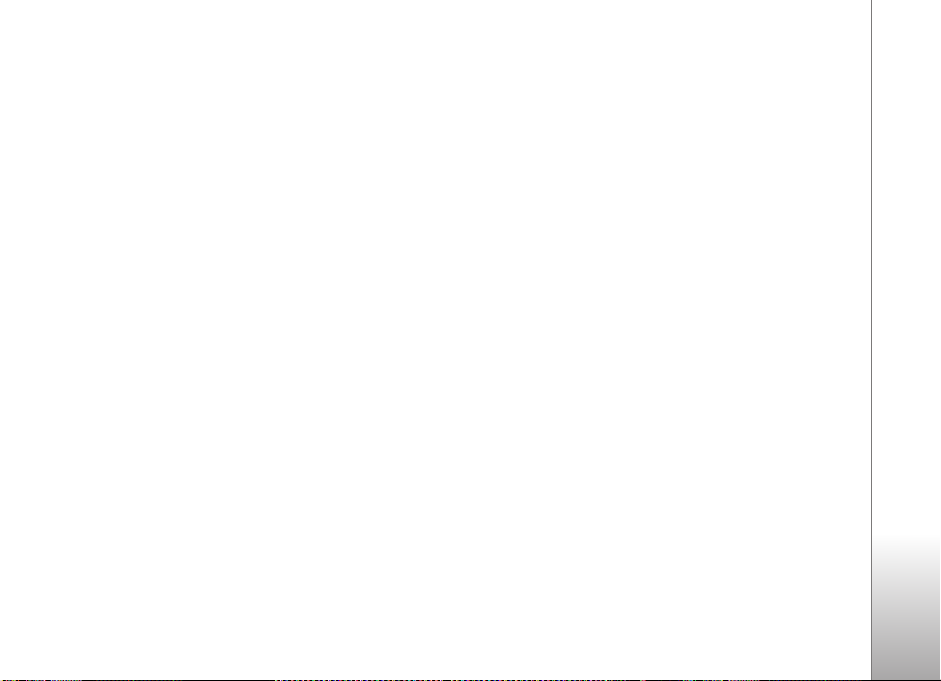
Om du väljer en ny scen ersätts de valda färg- och
ljusinställningarna av den valda scenen. Se ”Scener”,
sid. 26. Du kan vid behov ändra inställningarna sedan
du har valt en scen.
Kamerainställningar för stillbilder
Om du vill ändra huvudinställningarna för stillbildskameran väljer du Val > Inställningar och bland följande:
Bildkvalitet—Utskrift 2M – stor (upplösning
1 600 × 1 200), Utskrift 1M – medel (upplösning
1 152 × 864), eller MMS 0,3M – litet (upplösning
640 × 480). Ju bättre bildkvalitet, desto mer minne går åt.
Om du vill skriva ut bilden väljer du Utskrift 2M – stor
eller Utskrift 1M – medel. Om du vill skicka den via e-post
väljer du Utskrift 1M – medel. Om du vill skicka bilden via
MMS väljer du MMS 0,3M – litet.
Dessa upplösningar finns endast tillgängliga
i huvudkameran.
Lägg till i album – Välj om du vill spara bilden i ett visst
album i Galleri. Om du väljer Ja visas en lista över
tillgängliga album.
Visa bild som tagits – Välj På om du vill se bilden efter att
du tagit den eller Av om du vill fortsätta ta bilder direkt.
Standardbildnamn – Ange standardnamn för de bilder
som tas.
Utökad digital zoom (endast huvudkameran) – Välj På
om du vill att zoomningsstegen ska vara mjuka och
kontinuerliga mellan digital och utökad digital zoomning.
Om du vill begränsa zoomningen till bibehållen
bildkvalitet, väljer du Av.
Tagningsljud – Välj det ljud som ska höras när du tar
bilden.
Använt minne – Välj var bilderna ska sparas.
Återställ kamerainst.– Välj Ja för att återställa
kamerainställningarna till standardvärden.
Videoinställningar
Om du vill ändra huvudinställningarna för videoinspelning
väljer du Val > Inställningar och bland följande:
Videokvalitet – Ställ in videoklippets kvalitet på Hög
(högsta kvalitet för långvarig användning), Normal
(standardkvalitet för uppspelning genom mobiltelefonen),
eller Delning. Om du vill visa videon på en kompatibel tv
eller dator väljer du Hög, vilket ger CIF-upplösning
(352 × 288) och filformatet .mp4. Om du vill skicka
videoklippet via MMS, väljer du Delning (QCIFupplösning, .3gp-filformat). Storleken på ett videoklipp
som spelas in med Delning begränsas till 300 kB (ungefär
20 sekunder) så att det kan skickas som MMS till en
kompatibel enhet.
Kamera
29
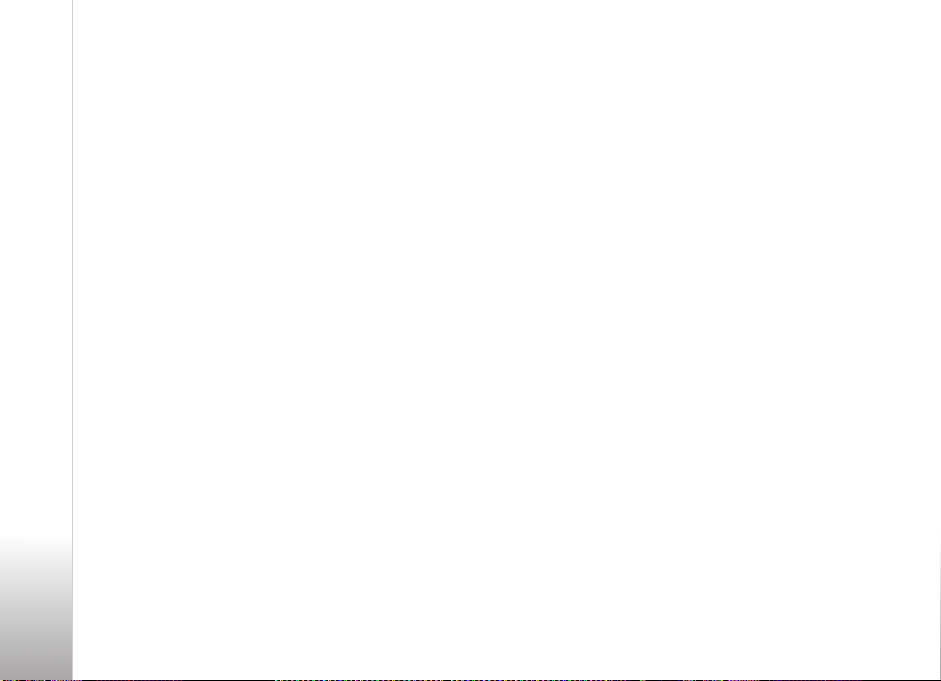
Ljudinspelning – Välj På om du vill spela in både bild
och ljud.
Lägg till i album – Välj om du vill spara det inspelade
Kamera
videoklippet i ett visst album i Galleri när det spelats in.
Om du väljer Ja visas en lista över tillgängliga album.
Visa video som tagits – Välj om du vill att den första
bildrutan i videon ska visas på displayen när inspelningen
är klar. Välj Spela i det aktiva verktygsfältet
(huvudkameran) eller Val > Spela (den sekundära
kameran) för att visa videoklippet.
Standardvideonamn– Ange standardnamn för de
inspelade videoklippen.
Använt minne – Ange standardminne: enhetens minne
eller minneskortet (om något sådant är isatt).
Återställ kamerainst.– Välj Ja för att återställa
kamerainställningarna till standardvärden.
30
